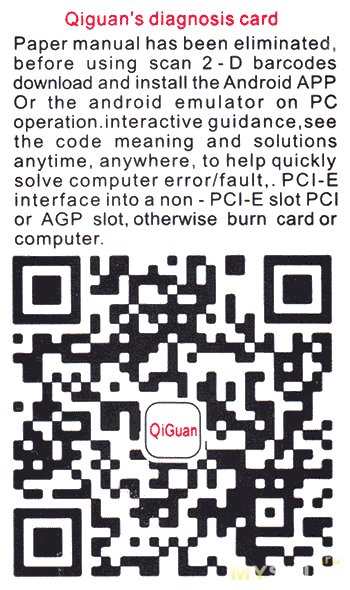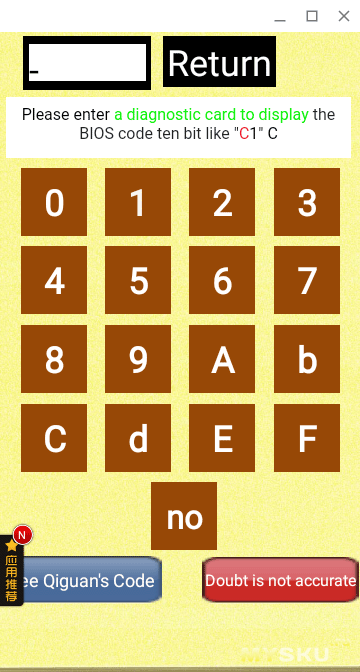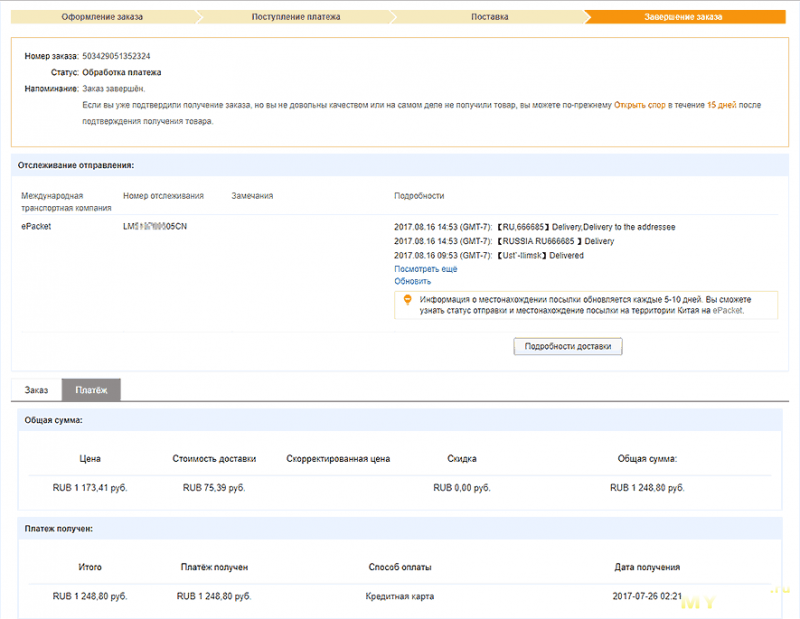Самая свежая на сегодня 6-я версия от 2017 г.
О том, что это, вообще, такое и как применяется можно посмотреть тут (видео не моё, версия карты более ранняя) — youtu.be/Q4fYpbGOOj8
Карта во время работы не останавливается на кодах 2526 (как часто бывает со многими безымянными картами из Поднебесной), помимо чтения стандартных «POST» кодов, читает «QiGuan Open Code» (если он есть, отображается на двух-символьном дисплее, см. руководство пользователя), имеет четырех-символьный дисплей для отображение «QiGuan Open Code» (отображает два двухзначных кода, см. руководство пользователя), и предлагает функцию проверки стабильности системы:
Обратная сторона коробки
Приходит карта в аккуратной пластиковой коробочке упакованной в конверте вместе с документацией от предыдущих версий диагностических карт этого же производителя (можно скачать по ссылкам в секции «Документация«).
Качество перевода руководства пользователя с китайского языка на английский можно оценить по следующему блоку (к сожалению, это практически стандарт у большинства китайских производителей, встретить качественно переведенное руководство — большая удача):
• If Corresponding code is displayed and varies properly but not flashing, It’s BIOS code.
• If Corresponding code is displayed and varies properly and not flashing, It’s QIGUAN open code.
Мой образец оказался достаточно качественно собран: не пропаянных элементов и «перемычек» нет, флюс отмыт, однако, судя по отзывам покупателей, качество сборки может «плавать» от образца к образцу, некоторый элемент лотереи тут присутствует.
На новой плате имеется наклейка с QR-кодом следующего содержания:
Наклейка
Расшифровка QR-кода:
http://www.apppark.cn/software_two.action?id=10306547&f=0Предлагаемое для загрузки приложение представляет из себя простой справочник с функцией поиска кода и его расшифровкой, однако ввод «Qiguan Open Code» в приложении не работает и посмотреть его значение нельзя, таким образом, при наличии доступа к ресурсам вроде bioscentral.com, установка этого приложения смысла не имеет.
Приложение, оно еще и страшное
ИТОГ:
+ Относительно не дорого.
+ Судя по отзывам «ремонтников» (у меня значимого опыта работы с этой картой еще нет) не плохо справляется со своей задачей, когда это возможно (передача кодов реализована на мат. плате)
+ Разнообразные варианты подключения (PCIPCI-EMiniPCI-ELPCEC)
— Плохое качество документации и ПО
— «Плавает» качество сборки
На сайте производителя — www.qiguaninc.com/met/producten/producten166_en.html
Информация о заказе
# Так что же такое «Qiguan Open Code»?
[FAQ] — Ремонт материнских плат
| Автор | Сообщение | ||
|---|---|---|---|
|
|||
|
Member Статус: Не в сети |
Приветствую всех! |
| Реклама | |
|
Партнер |
|
Mordoc |
|
|
Member Статус: Не в сети |
fat132kg писал(а): Вставлял видеокарту, не вынув из неё кабель DVI и не отключив питание. ага, вот оно как, ну тогда начните с замеров падения напряжения на питающих линиях pci и их целостность, потом на подозрительные линии подать заведомо правильное напряжение с небольшим током с лабораторника, и смотреть потребление, если оно аномальное, то локализовать обильное инфракрасное излучение, с дальнейшим выяснением причины или заменой потребителя |
|
l_Operator_l |
|
|
Junior Статус: Не в сети |
Приветствую всех. Могу воспользоваться мультиметром и осциллографом на 4 канала, только знать бы, что и где искать… Могу так же воспользоваться хорошим паяльником на жалах Т12 и/или феном. В общем, не разбираюсь я, как на таком уровне чинить мамки, мой уровень хорош, если нужно методом подмены найти неисправный модуль и воткнуть вместо него новый. Ну или конденсаторы перепаять. А тут реально понимать нужно. Но у меня появился спортивный интерес разобраться с проблемой и починить мамку самому. |
|
Денис |
|
|
Заблокирован Статус: Не в сети |
Выбираю POST карту, выбор стоит между KQCPET6 v6 Тип А и TL460S PLUS (нашёл красного и чёрного цвета текстолит, других отличий не заметил). Какую лучше взять из этих или посоветуете другую модель? Нужна для диагностики настольных материнских плат. TL460S PLUS есть ли разница между красным и чёрным текстолитом в функциональности или кроме цвета текстолита эти карты ничем не отличаются? Обязательно наличие PCI-Express разъёма на POST карте, так как PCI уже на многих платах отсутствует. |
|
Bastard0 |
|
|
Member Статус: Не в сети |
Джентльмены, не запускается ASUS ROG MAXIMUS X FORMULA. Под водой, не грелась от слова совсем. Комп собрал давно, но жизненные заботы последние полгода важнее домашнего компа были. Проработала от силы дней 5 суммарно. UPDATE |
|
MaximillianGreat |
|
|
Member Статус: Не в сети |
Господа, сокеты АМ3+ (производства фоксконн), разбираются? Пролили на сокет Цианоакрилат, процессор вставляется, защелка работает, но материнка теперь не запускается, только вентиляторы крутятся. Что посоветуете? |
|
Sania. |
|
|
Member Статус: Не в сети |
Смотря какой, но обычно разбирается. Можно ацетоном промыть, может даже отмочить в ванночке. |
|
MaximillianGreat |
|
|
Member Статус: Не в сети |
Sania. писал(а): Смотря какой, но обычно разбирается. Фоксконовский, бга. Как разбирается? Sania. писал(а): Можно ацетоном промыть, Димексидом. Только я сомневаюсь, что без механического воздейсвия, хотя бы кисточкой, он растворится. |
|
Sania. |
|
|
Member Статус: Не в сети |
MaximillianGreat писал(а): Фоксконовский, бга. Как разбирается? Вроде они разные есть у фокскона даже, особо не смотрел названия. Разбирается обычно просто, четыре зацепа отгибаешь и тянешь вверх, обычно сверху видно четыре под отвёртку плоскую, их отгибать, они могут отломится, хрупкие очень, особенно на старых матерях. |
|
MaximillianGreat |
|
|
Member Статус: Не в сети |
Sania. писал(а): Вроде они разные есть у фокскона даже, особо не смотрел названия. Ну хз, у меня две материнки с интервалом выпуска 3 года, сокеты, насколько могу судить, одинаковые. Sania. писал(а): четыре зацепа отгибаешь и тянешь вверх Не нашел зацепов. Три дырки сверху это не они? И сколько примерно стоит перекатать сокет? (на случай если что-то пойдет не так) |
|
Sania. |
|
|
Member Статус: Не в сети |
Две из них возле стального рычажка, два других с обратной стороны. Проще отдать тогда спецу, дешевле будет, да и рамки эти тоже проще с другой матери снять, если сломается. Перекатать довольно дорого, новую купить проще. |
|
MaximillianGreat |
|
|
Member Статус: Не в сети |
Sania. писал(а): Две из них возле стального рычажка, два других с обратной стороны Не пойму. Вот эти узкие вертикальные прорези справа и слева, да? |
|
Sania. |
|
|
Member Статус: Не в сети |
Да, они. Цепляются они в самом низу, их тяжело увидеть. |
|
MaximillianGreat |
|
|
Member Статус: Не в сети |
Спасибо. куплю димексид, буду пробовать. |
|
Overc |
|
|
Member Статус: Не в сети |
Всем здравствуйте. Ищу совета и помощи в ремонте. #77 |
|
mol61 |
|
|
Заблокирован Статус: Не в сети |
Это конденсатор. Вполне может быть что и без него будет работать. Можно снять с донора. Какой нибудь дохлой материнки. |
|
mol61 |
|
|
Заблокирован Статус: Не в сети |
Overc писал(а): полевой конденсатор Вообще-то это транзистор называется. Замена в принципе пойдёт. Overc писал(а): а как сравнить не знаю. Основные параметры напряжение и ток. У нового должно быть не меньше. Только неисправными могут оказаться не только дырявые. |
|
gidbini |
|
|
Member Статус: Не в сети |
Коллеги, добрый день. Вроде тут тема про ремонт. 1) Какие есть способы достать кусок ноги кондера из материнки? |
—
Кто сейчас на конференции |
|
Сейчас этот форум просматривают: Google [Bot] и гости: 1 |
| Вы не можете начинать темы Вы не можете отвечать на сообщения Вы не можете редактировать свои сообщения Вы не можете удалять свои сообщения Вы не можете добавлять вложения |
Лаборатория
Новости
Содержание
- POST Card
- См. также
- Расшифровка кодов ошибок POST (ПОСТ) карты
- Award BIOS 6.0: полная загрузка
- Award BIOS 6.0: сокращенная загрузка
- AMIBIOS 8.0
- PhoenixBIOS 4.0
- Расшифровка кодов ошибок POST (ПОСТ) карты
- POST
- POST карты
- ISA
- PCI
- LPT
- PCI-E
- USB
- Диагностика ноутбуков
- Полезные статьи:




POST-карта (иногда называют POST-тестером или POST-платой) — плата расширения, имеющая собственный цифровой индикатор и выводящая на него коды инициализации материнской платы. По последнему выведенному коду можно определить, в каком из компонентов имеется неисправность. Данные коды зависят от производителя BIOS материнской платы. В случае отсутствия ошибок и нормального прохождения теста POST выдаёт на свой индикатор не меняющееся на протяжении работы компьютера значение, зависящее от версии BIOS, например, на большинстве плат по окончании инициализации выдаётся код FF.
POST-тестер может быть выполнен во множестве вариантов. Например, POST Code Dual имеет дисплей-индикатор с двух сторон, поэтому нет необходимости в извлечении материнской платы для прочтения информации с индикатора. Также на всех POST-тестерах установлены светодиоды показывающие наличие напряжения +5 +3,3 +12, −12 и светодиод сигнала RESET (имеется в виду не перезагрузка кнопкой «Reset»). Иногда бывают добавлены и другие индикаторы. POST тестеры имеют разные разъёмы для подключения, например PCI, ISA (более старые модели), miniPCI (ноутбуки) и даже LPT (для материнских плат, которые передают POST-сигнал на порт LPT).
Порт вывода POST-сигнала — 80h, но могут быть и другие (кстати, некоторые тестеры имеют настройку порта), чаще всего 81h.
См. также
- POST
- Начальная загрузка компьютера
Статьи » Расшифровка кодов ошибок POST (ПОСТ) карты
Расшифровка кодов ошибок POST (ПОСТ) карты
Award BIOS 6.0: полная загрузка
Данная таблица содержит POST-коды, которые отображаются при полной процедуре POST.
- CF Определяется тип процессора и тестируется чтение/запись CMOS
- C0 Предварительно инициализируется чипсет и L1-, L2-кэш, программируется контроллер прерываний, DMA, таймер
- C1 Детектируется тип и объем оперативной памяти
- C3 Код BIOS распаковывается во временную область оперативной памяти
- 0С Проверяются контрольные суммы BIOS
- C5 Код BIOS копируется в теневую память и управление передается модулю Boot Block
- 01 Модуль XGROUP распаковывается по физическому адресу 1000:0000h
- 02 Инициализация процессора. Устанавливаются регистры CR и MSR
- 03 Определяются ресурсы ввода/вывода (Super I/O)
- 05 Очищается экран и флаг состояния CMOS
- 06 Проверяется сопроцессор
- 07 Определяется и тестируется контроллер клавиатуры
- 08 Определяется интерфейс клавиатуры
- 09 Инициализация контроллера Serial ATA
- OA Определяется клавиатура и мышь, которые подключены к портам PS/2
- 0B Устанавливаются ресурсы звукового контроллера AC97
- OE Тестируется сегмент памяти F000h
- 10 Определяется тип flash-памяти
- 12 Тестируется CMOS
- 14 Устанавливаются значения для регистров чипсета
- 16 Первично инициализируется тактовый генератор
- 18 Определяется тип процессора, его параметры и объемы кэша L1 и L2
- 1B Инициализируется таблица векторов прерываний
- 1С Проверяются контрольные суммы CMOS и напряжение питания аккумулятора
- 1D Определяется система управления питанием Power Management
- 1F Загружается матрица клавиатуры (для ноутбуков)
- 21 Инициализируется система Hardware Power Management (для ноутбуков)
- 23 Тестируется математический сопроцессор, дисковод, инициализация чипсета
- 24 Обновляется микрокод процессора. Создается карта распределения ресурсов устройств Plug and Play
- 25 Начальная инициализация PCI: перечисляются устройства, поиск адаптера VGA, запись VGA BIOS по адресу C000:0
- 26 Устанавливается тактовая частота по CMOS Setup. Отключается синхронизация неиспользуемых слотов DIMM и PCI. Инициализируется система мониторинга (H/W Monitor)
- 27 Разрешается прерывание INT 09h. Снова инициализируется контроллер клавиатуры
- 29 Программируются регистры MTRR, инициализируется APIC. Программируется контроллер IDE. Измеряется частота процессора. Вызывается расширение BIOS видеосистемы
- 2B Поиск BIOS видеоадаптера
- 2D Отображается заставка Award, информация о типе процессора и его скорости
- 33 Сбрасывается клавиатура
- 35 Тестируется первый канал DMA
- 37 Тестируется второй канал DMA
- 39 Тестируются страничные регистры DMA
- 3C Настраивается контроллер 8254 (таймер)
- 3E Проверка контроллера прерываний 8259
- 43 Проверяется контроллер прерываний
- 47 Тестируются шины ISA/EISA
- 49 Вычисляется объем оперативной памяти. Настраиваются регистры для процессора AMD K5
- 4E Программируются регистры MTRR для процессоров Syrix. Инициализируются кэш L2 и APIC
- 50 Определяется шина USB
- 52 Тестируется ОЗУ с отображением результатов. Очищается расширенная память
- 53 Если выполнена очистка CMOS, то сбрасывается пароль на вход в систему
- 55 Отображается количество процессоров (для многопроцессорных платформ)
- 57 Отображается логотип EPA. Начальная инициализация устройств ISA PnP
- 59 Определяется система защиты от вирусов
- 5B Вывод подсказки для запуска обновления BIOS с дискеты
- 5D Запускается контроллер Super I/O и интегрированный аудиоконтроллер
- 60 Вход в CMOS Setup, если была нажата клавиша Delete
- 65 Инициализируется мышь PS/2
- 69 Включается кэш L2
- 6B Настраиваются регистры чипсета согласно BIOS Setup
- 6D Назначаются ресурсы для устройств ISA PnP и COM-порты для интегрированных устройств
- 6F Инициализируется и настраивается контроллер гибких дисков
- 75 Детектируются и устанавливаются IDE-устройства: жесткие диски, CD/DVD, LS-120, ZIP и др.
- 76 Выводится информация об обнаруженных IDE-устройствах
- 77 Инициализируются последовательные и параллельные порты
- 7A Сбрасывается и готовится к работе математический сопроцессор
- 7C Определяется защита от несанкционированной записи на жесткие диски
- 7F При наличии ошибок выводится сообщение и ожидается нажатие клавиш Delete и F1
- 82 Выделяется память для управления питанием и заносятся изменения в таблицу ESCD.
- Убирается заставка с логотипом EPA. Запрашивается пароль, если нужен
- 83 Все данные сохраняются из временного стека в CMOS
- 84 Вывод на экран сообщения Initializing Plug and Play Cards
- 85 Завершается инициализация USB
- 87 Создаются таблицы SYSID в области DMI
- 89 Устанавливаются таблицы ACPI. Назначаются прерывания для PCI-устройств
- 8B Вызывается BIOS дополнительных ISA- или PCI-контроллеров, за исключением видеоадаптера
- 8D Устанавливаются параметры контроля четности ОЗУ по CMOS Setup. Инициализируется APM
- 8F IRQ 12 разрешается для «горячего» подключения мыши PS/2
- 94 Завершение инициализации чипсета. Отображение таблицы распределения ресурсов. Включение кэша L2. Установка режима перехода на летнее/зимнее время
- 95 Устанавливается частота автоповтора клавиатуры и состояния Num Lock
- 96 Для многопроцессорных систем настраиваются регистры (для процессоров Cyrix). Создается таблица ESCD. Устанавливается таймер DOS Time по показаниям часов RTC CMOS. Сохраняются разделы загрузочных устройств для использования встроенным антивирусом. Динамик оповещает об окончании POST. Создается таблица MSIRQ FF Выполняется прерывание BIOS INT 19h. Поиск загрузчика в первом секторе загрузочного устройства
Award BIOS 6.0: сокращенная загрузка
Сокращенная процедура выполняется при установке в BIOS параметра Quick Power On Self Test.
- 65 Сбрасывается видеоадаптер. Инициализируются звуковой контроллер, устройства ввода/вывода,тестируется клавиатура и мышь. Проверяется целостность BIOS
- 66 Инициализируется кэш-память. Создается таблица векторов прерываний. Инициализируется система управления питанием
- 67 Проверяется контрольная сумма CMOS и тестируется батарейка питания. Настраивается чипсет на основе параметров CMOS
- 68 Инициализируется видеоадаптер
- 69 Настраивается контроллер прерываний
- 6A Тестируется оперативная память (ускоренно)
- 6B Отображается логотип EPA, результаты тестов процессора и памяти
- 70 Отображается подсказка для входа в BIOS Setup. Инициализируется мышь, подключенная к PS/2 или USB
- 71 Инициализируется контроллер кэш-памяти
- 72 Настраиваются регистры чипсета. Создается список устройств Plug and Play.& Инициализируется контроллер дисковода
- 73 Инициализируется контроллер жестких дисков
- 74 Инициализируется сопроцессор
- 75 Если нужно, жесткий диск защищается от записи
- 77 Если нужно, запрашивается пароль и выводятся сообщения Press F1 to continue, DEL to enter Setup
- 78 Инициализируются платы расширения с собственной BIOS
- 79 Инициализируются ресурсы платформы
- 7A Генерируются корневая таблица RSDT, таблицы устройств DSDT, FADT и т. п.
- 7D Собирается информациия о разделах загрузочных устройств
- 7E BIOS готовится к загрузке операционной системы
- 7F Состояние индикатора NumLock устанавливается в соответствии с настройками
- BIOS Setup
- 80 Вызывается INT 19 и запускается операционная система
- FF Загрузка операционной системы
AMIBIOS 8.0
- D0 Инициализация процессора и чипсета. Проверка контрольных сумм загрузочного блока BIOS
- D1 Начальная инициализация портов ввода/вывода. Контроллеру клавиатуры передается команда для самотестирования BAT
- D2 Запрет кэш-памяти L1/L2. Определяется объем установленной ОЗУ
- D3 Настраиваются схемы регенерации памяти. Разрешается использовать кэш-память
- D4 Тест 512 Кбайт памяти. Устанавливается стек и назначается протокол обмена с кэш-памятью
- D5 Код BIOS распаковывается и копируется в теневую память
- D6 Проверяются контрольные суммы BIOS и нажатие клавиш Ctrl+Home (восстановление BIOS)
- D7 Управление передается интерфейсному модулю, распаковывающему код в область Run-Time
- D8 Выполняемый код распаковывается из flash-памяти в оперативную. Сохраняется информация CPUID
- D9 Распакованный код переносится из области временного хранения в сегменты 0E000h и 0F000h ОЗУ
- DA Восстанавливаются регистры CPUID. Выполнение POST переносится в оперативную память
- E1–E8, EC–EE Ошибки, связанные с конфигурацией системной памяти
- 03 Запрещается обработка NMI, ошибок четности, выдача сигналов на монитор. Резервируется область для журнала событий GPNV, устанавливаются начальные значения переменных из BIOS
- 04 Проверяется работоспособность батареи и подсчитывается контрольная сумма CMOS
- 05 Инициализируется контроллер прерываний и строится таблица векторов
- 06 Тестируется и готовится к работе таймер
- 08 Тестируется клавиатура (мигают индикаторы клавиатуры)
- C0 Начальная инициализация процессора. Запрещается использовать кэш-память. Определяется APIC
- C1 Для многопроцессорных систем определяется процессор, отвечающий за запуск системы
- C2 Завершается назначение процессора для запуска системы. Идентификация с помощью CPUID
- C5 Определяется количество процессоров, настраиваются их параметры
- C6 Инициализируется кэш-память для более быстрого прохождения POST
- C7 Завершается начальная инициализация процессора
- 0A Определяется контроллер клавиатуры
- 0B Поиск мыши, подключенной к порту PS/2
- 0C Проверяется наличие клавиатуры
- 0E Детектируются и инициализируются различные устройства ввода
- 13 Начальная инициализация регистров чипсета
- 24 Распаковываются и инициализируются модули BIOS, специфические для платформы.
- Создается таблица векторов прерываний и инициализируется обработка прерываний
- 2A С помощью механизма DIM определяются устройства на локальных шинах. Готовится к инициализации видеоадаптер, строится таблица распределения ресурсов
- 2C Обнаружение и инициализация видеоадаптера, видеоадаптер вызывается BIOS
- 2E Поиск и инициализация дополнительных устройств ввода/вывода
- 30 Готовится к обработке SMI
- 31 Инициализируется и активизируется модуль ADM
- 33 Инициализируется модуль упрощенной загрузки
- 37 Отображается логотип AMI, версия BIOS, процессора, подсказка клавиши для входа в BIOS
- 38 С помощью DIM инициализируются различные устройства на локальных шинах
- 39 Инициализируется контроллер DMA
- 3A Устанавливается системное время в соответствии с показаниями часов RTC
- 3B Тестируется оперативная память и отображаются результаты
- 3C Настраиваются регистры чипсета
- 40 Инициализируются последовательные и параллельные порты, математический сопроцессор и др.
- 52 По результатам теста памяти обновляются данные об ОЗУ в CMOS
- 60 По BIOS Setup устанавливается состояние NumLock и настраиваются параметры автоповтора
- 75 Запускается процедура для работы с дисковыми устройствами (прерывание INT 13h)
- 78 Создается список устройств IPL (с которых возможна загрузка операционной системы)
- 7C Создаются и записываются в NVRAM таблицы расширенной системной конфигурации ESCD
- 84 Регистрация ошибок, обнаруженных при выполнении POST
- 85 Выводятся сообщения об обнаруженных некритических ошибках.
- 87 Если нужно, запускается BIOS Setup, которая предварительно распаковывается в ОЗУ
- 8C В соответствии с BIOS Setup настраиваются регистры чипсета
- 8D Строятся таблицы ACPI
- 8E Настраивается обслуживание немаскируемых прерываний (NMI)
- 90 Окончательно инициализируется SMI
- A1 Очистка данных, которые не нужны при загрузке операционной системы
- A2 Для взаимодействия с операционной системой готовятся модули EFI
- A4 В соответствии с BIOS Setup инициализируется языковой модуль
- A7 Выводится итоговая таблица процедуры POST
- A8 Устанавливается состояние регистров MTRR
- A9 Если нужно, выполняется ожидание ввода команд с клавиатуры
- AA Удаляются векторы прерываний POST (INT 1Ch и INT 09h)
- AB Определяются устройства для загрузки операционной системы
- AC Завершающие этапы настройки чипсета в соответствии с BIOS Setup
- B1 Настраивается интерфейс ACPI
- 00 Вызывается обработка прерывания INT 19h (поиск загрузочного сектора, загрузка ОС)
PhoenixBIOS 4.0
POST карты не первое десятилетие используются для диагностики «железных» неисправностей компьютеров и материнских плат всевозможных форм-факторов. На данный момент этих карт создано очень много, практически для всех возможных ситуаций. Статья рассказывает о том, что такое POST карты и для чего их используют, как они работают, какие бывают и чем друг от друга отличаются.
POST
После нажатия кнопки включения компьютера BIOS проводит поэтапную проверку и инициализацию всех элементов аппаратной части компьютера. Называется этот процесс: POST (англ. Power-On Self-Test – самотестирование после включения). Не только компьютеры, но и большинство современных электронных устройств имеют схожие системы.
BIOS сообщает статус (или результат) прохождения POST несколькими способами:
1. Вывод сообщений на экран. Самый дружественный и информативный способ. По сути, доступен только после успешного или почти успешного прохождения самотестирования. Отсутствие какой-либо информации на экране говорит о серьезных неисправностях базовых компонентов (материнская плата, процессор, память, видеоадаптер и т.д.). Диагностика ошибок возможна в основном только для периферийных устройств (накопители, клава и др.).
2. Звуковые сигналы. Наверное, все слышали короткий «биип» при включении компьютера – в большинстве BIOS это означает прохождение теста без ошибок и готовность к загрузке ОС. Другие варианты сигналов могут говорить об определенных проблемах с железом. Эти коды «азбуки Морзе» различаются у разных производителей и даже разных версий BIOS. Найти их обычно можно в книжке к материнке или соответствующих онлайн справочниках.
3. POST коды. В ходе каждого этапа процесса самотестирования BIOS отправляет текущий код на порт 80h (иногда 81h или другие), и если возникает ошибка, там остается или код операции, на которой произошел сбой, или код последней успешной операции. Считав этот код, можно определить на каком этапе произошла ошибка, и что могло ее вызвать. Это единственный из всех перечисленных способов, который позволяет идентифицировать проблемы на материнской плате, которая не подает видимых признаков жизни. По этой причине, он обычно используется для диагностики и ремонта непосредственно материнских плат.
Если первые два способа диагностики не требуют специального оборудования, разве что монитор и подключенный к материнской плате динамик (бывает, что его там нет), то для третьего способа вам понадобиться собственно POST карта.
Где смотреть значения POST кодов и звуковых сигналов?
-
Наиболее подробно для всех распространенных версий BIOS на русском и с расшифровкой они описаны на сайте IC Book. Но информации столько, что немудрено заблудиться, удобней скачать оттуда готовый PDF документ со списком кодов (щелкнув в нем по нужному коду попадаешь на страницу с подробной расшифровкой).
- Также рекомендую англоязычный ресурс PostCodeMaster – там собрано еще больше POST кодов и звуковых сигналов BIOS разных производителей (есть довольно редкие, плюс немного по конкретным материнкам, в том числе серверным).
POST карты
Основная задача любой POST карты – это считать и отобразить текущий POST код. Считать его можно несколькими способами: по шинам ISA, PCI, LPC или через LPT порт. Есть и другие, более экзотические варианты (о них чуть позже). Кроме, собственно, отображения кода, хорошие POST карты имеют дополнительные диагностические возможности (индикаторы, режимы тестирования, встречаются даже со встроенным видеоадаптером).
Некоторые материнские платы (обычно Premium сегмента) имеют встроенный индикатор POST кодов.
ISA
Первыми POST картами были карты для шины ISA, существовавшей с 1981 по 199х годы. Используется она даже сейчас (хоть и весьма редко), в основном в промышленном и военном секторе – там, где осталось оборудование для этой шины. Продаются и POST карты для нее, как в отдельном исполнении (только ISA), так и комбайны ISA + PCI.

PCI
Следующей массовой компьютерной шиной стала PCI. Сейчас это самая распространенная шина для настольных компьютеров. Естественно, для нее есть и POST карты всех возможных форм, размеров и функций. Самую простейшую, с обычным сегментным индикатором, можно купить за 2-3 бакса на любом Ebay, Ali и им подобным.
В принципе, такая карта со своей базовой задачей вполне справляется – POST код вы узнаете. Но для профессиональной работы этого мало. Полезно иметь индикаторы основных напряжений (обычно: +5, +3.3, +12, -12, +3.3 Standby) и индикаторы сигналов шины (из самых базовых: CLK, RST#, FRAME#, IRDY#). Важно иметь возможность переключения порта, на котором карта «слушает» коды POST (не только стандартный 80h). Бывают и другие «фишки», отсюда и такой «навороченный» вид у продвинутых карточек.

Еще один удобный вариант – это выносной индикатор. Он позволяет со всеми удобствами производить диагностику материнских плат, не вынимая их из системника. С одной стороны, если дело дошло до POST карты, то скорей всего материнку все же придется извлечь для ремонта, но с другой стороны – не всегда, да и POST карты просто удобный способ общей диагностики. На фото Sintech ST8679, китайская карточка с выносным многострочным LCD дисплеем.
LPT
Существуют POST карты для LPT порта – довольно простой и удобный способ диагностики для любого компьютера или ноутбука, имеющего этот самый LPT порт. Из-за технических особенностей, они не имеют возможностей, присущих картам для PCI, но это компенсируется простотой и доступностью. Требуют питание по USB (для этого и наличие порта на плате).
Однако LPT изживает свой век, и на современных компьютерах их уже почти не встретишь, соответственно, доживают свои дни и эти карты.
PCI-E
Служивший нам верой и правдой много лет PCI, постепенно вытесняет более современная PCI-Express. Немалое количество современных материнских плат вообще не имеют слота PCI (хотя и могут иметь саму шину). Могу вас обрадовать – POST карты для PCI-E существуют. Например, американская компания Ultra-X предлагает такую (цены у них обычно дикие, но тут ни цен, ни даже информации), в интернет можно встретить фото инженерных PCI-E карточек от Gigabyte (по всей видимости, только для внутреннего использования).
Есть и китайская версия PCI-E POST карты под названием KQCPET6-H. Производит ее китайская компания QiGuan Electronics, специализирующаяся на производстве разного рода диагностических карт (и довольно интересных). Их официальный сайт (www.qiguaninc.com), к сожалению, давно не обновлялся, и информации об этой карточке там нет, зато ее спокойно можно купить за 20 +/- баков на Ali.

USB
Одним из самых перспективных способов диагностики на сегодняшний день является USB. И главная тому причина – повсеместная распространенность этого интерфейса. Как мы уже выяснили, отсутствие того или иного разъема на материнской плате может стать преткновением для диагностики. И эту проблему как раз решает USB – парочку портов имеют буквально все компьютеры и ноутбуки, выпущенные за последние 15 лет.
Для такой диагностики необходимо наличие в системе USB Debug Port – это своего рода расширение USB, позволяющее передавать диагностическую информацию. В USB 3.0 реализация Debug Port получилась сподручней (подробней о Debug Port можно прочитать ). Кроме передачи POST кодов, Debug Port позволяет производить полноценную отладку кода BIOS и UEFI.
Было даже выпущено несколько устройств разными компаниями. NET20DC от Ajays (компания почти тут же обанкротилась, так как поставщики отказались поставлять им компоненты для сборки девайса). Insyde H2O DDT от Insyde Software (выпущен, вроде, в 2008 году, но информация об этом девайсе канула в лету даже на официальном сайте). Оба этих устройства скорее отладчики, хотя и имеют возможность захвата POST кодов.
Наиболее продвинутым и полноценным средством диагностики является AMIDebug Rx от AMI: позволяет выводить POST коды с описанием, полноценно работает с UEFI, ведет лог процесса POST, можно подключать к ПК для настройки и считывания кодов, имеет функции отладчика. Самое интересно – выпущено это чудо еще в 2009 году! Понятное дело, что предназначен девайс для родного AMIBIOS, работает ли он с другими BIOS – мне неизвестно.
За 6-7 лет с момента появления этих USB устройств, ни одно из них популярности не получило, купить сейчас можно только AMIDebug Rx, и то, только напрямую от производителя по индивидуальному запросу. Цена девайса не разглашается. Так что, повсеместного перехода на USB диагностику пока не ожидается.
Диагностика ноутбуков
С ноутбуками все немного сложней. Наиболее распространенные разъемы, которые можно использовать для диагностики – это mini PCI или Mini PCI-E (у более современных).

Опять же, есть вариант использования шины LPC. На материнских платах порта для подключения к этой шине вполне может не быть, поэтому придется напрямую подпаиваться к плате или контролеру.
Отдельные производители имеют свои способы диагностики, тут уж действительно «кто во что горазд». К сожалению, эта информация обычно является достоянием лишь производителя и его внутренних сервисных центров, поэтому все существующие варианты POST карт в общем доступе вряд ли найдутся. Наиболее исчерпывающий комбайн «все в одном флаконе» для диагностики ноутбуков – это POST карта Sintech ST8675, которую несложно найти у китайских продавцов за 20-30$ с доставкой.
Из интересных решений, российская компания BVG-Group предлагает заглушку на VGA для ноутбуков Samsung, и карты в виде модуля памяти для ноутбуков ASUS. Это, наверное, наиболее «экзотические» варианты POST карт, что я знаю. 

| Автор |
|
|||
|---|---|---|---|---|
|
Заголовок сообщения: Re: Выбор POST-карты
|
||||
Сообщения: 381 |
Здравствуйте, имеи карту с али.
У вас нет доступа для просмотра вложений:
|
|||
|
|
|
|||
|
Ciber SLasH |
Заголовок сообщения: Re: Выбор POST-карты
|
|
Сообщения: 7483 |
sokolov_yuri писал(а): Как узнать жива ли карта? Посмотреть осциллом LPC_LADx-сигналы. Сделать вывод. |
|
|
|
|
Vertyanov_SS |
Заголовок сообщения: Re: Выбор POST-карты
|
|
Сообщения: 281 |
sokolov_yuri
|
|
|
|
|
den2 |
Заголовок сообщения: Re: Выбор POST-карты
|
|
Сообщения: 2799 |
sokolov_yuri |
|
|
|
|
sokolov_yuri |
Заголовок сообщения: Re: Выбор POST-карты
|
|
Сообщения: 381 |
den2 писал(а): я тоже такую по началу купил,всё как на картинке было (про дефект).Потом купил карту Вертьянова.Считай 150 р на мусорку отправил ) Поскупился на изначально нормальную. какую посоветуете брать от вертьянова и где |
|
|
|
|
741561 |
Заголовок сообщения: Re: Выбор POST-карты
|
|
Сообщения: 1 |
брал 1 китайскую на пробу |
|
|
|
|
vovan003 |
Заголовок сообщения: Re: Выбор POST-карты
|
|
Сообщения: 0 |
Всем привет! Увидел новую версию универсальной пост карты KQCPET6 V8 M2 mSATA PCI PCIE LPC в продаже. Кто то уже имел опыт использования? или оптимальный вариант: комплект карта Вертьянова + TL460 ? |
|
|
|
|
Vertyanov_SS |
Заголовок сообщения: Re: Выбор POST-карты
|
|
Сообщения: 281 |
vovan003 Ну и за это примерно 3500р денег. Надежна ли та блямба в компаунде я хз.
|
|
|
|
|
Gromily4 |
Заголовок сообщения: Re: Выбор POST-карты
|
|
Сообщения: 8 |
Помогите решить проблему с адекватностью POST кодов на KQCPET6-V6. Ничего не понимаю, почему так-то? |
|
|
|
|
merkulss |
Заголовок сообщения: Re: Выбор POST-карты
|
|
Сообщения: 158 |
А что вы там и как на usb увидели? Разве эта карта кроме питания по usb ещё и посты читает? |
|
|
|
|
Gromily4 |
Заголовок сообщения: Re: Выбор POST-карты
|
|
Сообщения: 8 |
Вообще версия В да. Хотя и замедленно. |
|
|
|
|
Maxim Skridonenko |
Заголовок сообщения: Re: Выбор POST-карты
|
|
Сообщения: 953 |
судя по описанию она даже из космоса читает коды
|
|
|
|
|
Стрелок |
Заголовок сообщения: Re: Выбор POST-карты
|
|
Сообщения: 366 |
Приобрел TL460s Plus, в комплекте шла инструкция на «китайском» английском, в целом муть написана, но картинки вполне информативны. Скан инструкции выкладываю, желающие могут перевести в гугле.
У вас нет доступа для просмотра вложений:
|
|
|
|
|
setup |
Заголовок сообщения: Re: Выбор POST-карты
|
|
Сообщения: 46 |
Данная пост карта отрабатывает свою цену+функционал |
|
|
|
|
Maxim Skridonenko |
Заголовок сообщения: Re: Выбор POST-карты
|
|
Сообщения: 953 |
setup писал(а): 1 — icbook ic80v5 (ее правда в продаже найти не реально) +++
|
|
|
|
|
vovan003 |
Заголовок сообщения: Re: Выбор POST-карты
|
|
Сообщения: 0 |
Gromily4 писал(а): Помогите решить проблему с адекватностью POST кодов на KQCPET6-V6. Если посмотреть по инструкции к этой карточке, на страничке Р2, по этим кодам говорит о том что произошла загрузка Биоса. Но точно я бы уточнил у производителя, можно написать ему на почту qiguan888@qq.com Но рекомендую снять видео и скинуть ему ссылку на вашу проблему, и добавить описание на английском языке. Я себе купил более новую версию KQCPET6 V8, (на Украине выше кидал ссылку), общался с производителем, довольно адекватный человек. |
|
|
|
|
den2 |
Заголовок сообщения: Re: Выбор POST-карты
|
|
Сообщения: 2799 |
Кто-нибудь пробовал уже TL611 Pro ? |
|
|
|
|
den2 |
Заголовок сообщения: Re: Выбор POST-карты
|
|
Сообщения: 2799 |
У меня такой вопрос возник. |
|
|
|
|
Ciber SLasH |
Заголовок сообщения: Re: Выбор POST-карты
|
|
Сообщения: 7483 |
|
|
|
|
|
den2 |
Заголовок сообщения: Re: Выбор POST-карты
|
|
Сообщения: 2799 |
Ciber SLasH |
|
|
|
|
anss11 |
Заголовок сообщения: Re: Выбор POST-карты
|
|
Сообщения: 9 |
|
|
|
|
|
Maxim Skridonenko |
Заголовок сообщения: Re: Выбор POST-карты
|
|
Сообщения: 953 |
чем рекомендуете ?
|
|
|
|
|
advokatos |
Заголовок сообщения: Re: Выбор POST-карты
|
|
Сообщения: 3 |
Что то подсказывает что хорошая карта не может стоить 750 р. |
|
|
|
|
GA-8i915 |
Заголовок сообщения: Re: Выбор POST-карты
|
|
Сообщения: 608 |
anss11 писал(а): Рекомендую пост карту PTI8 вижу что она как для десктопов, ноутов и по lpc подойдет, это ее единственное достоинство? advokatos писал(а): Что то подсказывает что хорошая карта не может стоить 750 р. Это смотря что подразумевать под словом хорошая, выполняет ли она свои функции и выполняет ли она их исправно или еще кроме этого что то может? Пользуюсь очень давно самой дешевой пост картой, хватает с головой под lpc и mini-pcie, недавно сгорели сегменты на индикаторах, заменил индикаторы и карта трудится дальше. Это я к тому, что выбирать необходимо ориентируясь на свои потребности, а не на то что предлагают. Если конечно начинающий и не знаешь, что может пригодится в будущем, то брать лучше с максимальным набором функций, ограничителем будет лишь цена, это касается не только посткарт но и другого инструмента и оборудования, а потом уже недостающий «функционал» подкупать по мере необходимости. |
|
|
|
|
anss11 |
Заголовок сообщения: Re: Выбор POST-карты
|
|
Сообщения: 9 |
Два ноута уже поднял, по пост кодам,ясно, что не все биосы читает но за эти денги лучшие что есть,аналоги по 1500р. |
|
|
|
|
GA-8i915 |
Заголовок сообщения: Re: Выбор POST-карты
|
|
Сообщения: 608 |
anss11 писал(а): ясно, что не все биосы читает Пост карта не читает биос, а смотрит обмен на lpc и если он не разведен на разъем, видеть посты не будет, будет 0, генерацию и reset можно посмотреть осциллографом и мультиметром соответственно, это вопрос только удобства. На ней есть распиновка lpc, можно подпаиваться на прямую к шине. Есть ноуты которые посты не выдают на lpc, выдают либо на слот озу или на vga. Что в ней может быть отличного от других, это расшифровка постов и универсальность, а так же удобство просмотра постов из за шлейфа. Но есть и минус, если сломается то не будет сразу два инструмента. Для сравнения у меня карта за 2,5у.е. |
|
|
|
|
Doc |
Заголовок сообщения: Re: Выбор POST-карты
|
|
Сообщения: 2416 |
GA-8i915 писал(а): вижу что она как для десктопов, ноутов и по lpc подойдет, это ее единственное достоинство? Это карта 20летней давности) Она и 800 руб не стоит |
|
|
|
|
GA-8i915 |
Заголовок сообщения: Re: Выбор POST-карты
|
|
Сообщения: 608 |
Doc писал(а): Это карта 20летней давности) Она и 800 руб не стоит Но своим экраном она завлекает покупателей. Или семисегментный индикатор 2,5у.е. ноут +3у.е. десктоп или графический дисплей 24у.е.:) Маркетинг. |
|
|
|
|
Doc |
Заголовок сообщения: Re: Выбор POST-карты
|
|
Сообщения: 2416 |
Но это все вчерашний день же, тут где-то недавно человек показывал свежую карту, которая на смартфон коды выводит ) |
|
|
|
|
demonis |
Заголовок сообщения: Re: Выбор POST-карты
|
|
Сообщения: 143 |
den2 anss11
|
|
|
|
Попытаемся же вместе разобраться и разложить всё по полочкам. Предположим, что читатель уже знаком на чем основан «Принцип работы POST-контроллера «. Тогда — что же такое для ремонтника материнских плат POST-карта?
Это ИНСТРУМЕНТ!
Самое главное положение, POST-карта — есть инструмент
для ремонтника системных плат. Являясь не всем очевидным утверждением, при этом не перестает быть фактом
: для тех, кто постоянно связан с ремонтом-обслуживанием матплат/компьютеров POST-карта есть такой же инструмент
, как вольтметр, осциллограф и т.п. И чем больший поток плат-компьютеров проходит через Ваши руки, тем большее значение приобретает и сама POST-карта и ее качество
.
Косвенное подтверждение — инструментальные свойства POST-карт востребованы не только на аппаратном уровне, но и среди программистов при разработке и отладке ПО. В тех случаях, когда вывод контрольных точек на консольные устройства по каким либо причинам затруднен, использование POST-карт позволяет получить реальную картину происходящего и трассировать программный продукт с минимальными затратами на разработку исходного кода.
Однако не стоит забывать, что POST карта устанавливается в неработоспособные материнские платы
, и вследствие этого, бывает, и сама POST карта выходит из строя
. Поэтому, тем, кто не может себе позволить жечь дорогущую навороченную POST карту в только что поступивших на ремонт материнских платах, рекомендуется приобрести дешевую
POST карт для первичной диагностики
, а в более сложных случаях применять дорогую POST карту с дополнительными возможностями.
Самая простая посткарточка делается из «подручных материалов» буквально за полчаса. Сам в свое время делал подобную на базе старенького ISA-шного Trident-9000 (или ему образных — уже и не вспомню точно) с допаянными навесным «3-х мерным» монтажем светодиодами. Конструкция получалась ненадежная (хотя запросто может «сразу заработать») и через некоторое количество циклов «вставлений-выниманий» приходилось искать очередной обрыв или кз. Потому лучше уж спаять что-то более «серьезное», вариантов есть масса, например, на сайте Романа Скрипника — большого знатока и энтузиаста диагностики PC.
На страницах этого сайта приводится схема и описание простейшей POST Card для шины ISA. К положительной стороне можно отнести не только детальное изложение предмета, но и простенькую, зато очень полезную, почти незаменимую программу для тестирования POST Card.
POST-карточки для PCI, как впрочем и многое другое, можно изготовить самому, т.е. пройти весь путь «от начала до конца»: нарисовать-вытравить-спаять-прошить. Можно, облегчив себе жизнь, ограничится только пайкой. Для этого необходимо приобрести готовый набор. Потратив некоторые денежные средства можно приобрести полностью готовое изделие и наслаждаться диагностикой с помощью «фирменного» POST-контроллера.
mini PCI POST Card
Диагностика для шины mini PCI востребована только для ремонта мобильных платформ, потому не слишком много фирм решаются их выпускать. Кроме того, стандарт на эту шину появился только в 1999 году, а это значит, что все ноубуки, выпущенные до этой даты разъемом mini PCI не оснащены. Самый современные ноутбуки могут использовать mini PCI Express, что делает непригодным применение уже устаревших диагностических устройств в формате mini PCI.
Для работы с ноутбуками (имеющими внешний разъем LPT на борту) — используются LPT-посткарточки. Их устройство примитивно до безобразия, потому, с одной стороны, таковую несложно сваять самому, а с другой, оправданность выпуска таковых серийно (с точки зрения возможности заработать производителю) достаточно спорна. И потому оные присутствуют, как правило, для полноты набора решений всех типов. Выше приводится принципиальная схема Debug Card, указанная в сервис-мануале к ноутбуку Mitac 8170.
PCMCIA POST Card
Давайте пофантазируем и представим, что это возможно! А почему бы нет? Слово — за разработчиками BIOS…
Анализ ошибок компьютера диагностической картой (POST-карта)
1. Введение
2. Общее описание POST карты
4. Таблица кодов ошибок
5. Описание звуковых сигналов
6. Сброс забытого пароля к BIOS
Введение
Карта называется POST (Power On Self Test — карта самотестирования). Отображает коды ошибок, при невозможности загрузки операционной системы или нет изображения на экране или нет звуков BIOS.
Когда питание подано, BIOS проводит точный тест схемы, памяти, клавиатуры, видеокарты, жёсткого диска, затем анализирует системную конфигурацию. После инициализации базовой системы ввода/вывода идёт загрузка операционной системы.
Диагностическая карта не будет отображать данные в следующих случаях:
1. Карта вставлена в материнскую плату без центрального процессора.
2. Когда горит диод RST LED.
Общее описание POST карты
Описание светящихся диодов:
| Светодиод |
Тип |
Описание |
| RUN | Мерцание | Если светодиод горит, материнская плата включена, не имеет значения какие коды проходят |
| CLK | BUS CLOCK | Горит когда питание подано на материнскую плату (обычно без процессора) |
| BIOS | Считывание BIOS | Светодиод включается и выключается когда подаётся питание на материнскую плату, при чтении BIOS процессором |
| IRDY | Менеджер готов | Светодиод включается и выключается когда есть сообщение |
| OSC | Мигание | Загорается когда подано питание на материнскую плату, или если нет то кристалл колебательного контура сломан |
| FRAME | Период кадра | Горит всё время. Включается и выключается когда есть сообщение |
| RST | Reset | Загорается на пол секунды, когда нажимаете на кнопку включения или сброса. Если горит питание, то стоит проверить RESET (замыкает или сломан). |
| 12V | Power | Загорается единожды при включении, подаче питания, если не загорается это означает короткое замыкание на материнской плате или нет 12В. |
| -12V | Питание | Тоже самое что и «12V» |
| 5V | Питание | Тоже самое что и «12V» |
| -5V | Питание | Тоже самое что и «12V» (-5V только для ISA слота) |
| 3V3 | Питание | Загорается при подаче питания (только PCI), где есть 3,3В. Если нет на материнской плате дежурного напряжения 3,3В — не загорается |
Таблица кодов ошибок
| Код |
Award |
AMI |
Phoenix4.0 / Tendy3000 |
| 00 | Code copying to specific areas is done/Passing control to INT 19h boot loader next. | ||
| 01 | Processor Test 1, Processor status (1FLAGS) verification. Test the following processor status flags: carry, zero, sign, overflow. The BIOS sets each flag, verifies they are set, then turns each flag off and verifies it is off. | CPU is testing the register inside or failed, please change the CPU and check it. | |
| 02 | Test All CPU Registers Except SS, SP, and BP with Data FF and 00 | Verify Real Mode | |
| 03 | Disable NMI, PIE, AIE, UEI, SQWV Disable video, parity checking, DMA Reset math coprocessor Clear all page registers, CMOS shutdown byte Initialize timer 0, 1, and2, including set EISA timer to a known state Initialize DMA controllers 0 and 1 Initialize interrupt controllers 0 and 1 Initialize EISA extended registers | Disable NMI, PIE, AIE, UEI, SQThe NMI is disabled. Next, checking for a soft reset or a power on condition | Disable Non-Mask-able interrupt (NMI) |
| 04 | RAM must be periodically refreshed to keep the memory from decaying. This refresh function is working properly | Get CPU type | |
| 05 | Keyboard Controller initialization | The BIOS stack has been built. Next, disabling cache mamory. | DMA initialization in progress or failure |
| 06 | Reserved | Uncompressing the POST code next. | Initialized system hardware |
| 07 | Verifies CMOS is Working Correctly, Detects Bad Battery | Next, initializing the CPU data area | Disable shadow and execute code from the ROM |
| 08 | Early chip set initialization Memory presence test OEM chip set routines Clear low 64K memory Test first 64K memory | The CMOS checksum calculation is | Initialize chipset with with initial POST values |
| 09 | Cyrix CPU initialization Cach initialization | Set IN POST flag | |
| 0A | Initialize first 120 interrupt vectors with SPURIOUS-INT-HDLR and initialize INT 00h-1Fh according to INT-TBL | The CMOS checksum calculation is done. Linitializing the CMOS status register for date and time next | Initialize CPU registers |
| 0B | Test CMOS RAM Checksum. If bad, or INS Key Pressed, Load Defaults | The CMOS status register is initialized. Next. Performing any requirect initialization before the keyboard BAT command is issued | Enable CPU cach |
| 0C | Detect Type of Keyboard Controller and Set NUM LOCK Status | The keyboard controller input butter is free Next, issuing the BAT command to the keyboard controller | Initialize caches to initial POST values |
| 0D | Detect CPU Clock Read CMOS location 14h to find out type of video in use Detect and initialize video adapter | ||
| 0E | Test Video Memory, write sign-on message to screen Setup shadow RAM? Enable shadew according to setup | The keyboard controller BAT command result has been verified. Next, performing any necessary initialization after the keyboard controller BAT command test | Initialize I/O component |
| 0F | Test DMA Cont. 0; BIOS Checksum Test Keyboard Detect and initialization | The initialization after the keyboard controller BAT command test is done. The keyboard command byte is written next | Initialization the local bus IDE |
| 10 | Test DMA Controller 1 | Test DMA The keyboard controller command byte is written. Next, issuing the Pin 23 and 24 Blocking and unblocking command | Initialize Power Management |
| 11 | Test DMA Page Registers | Next, checking if «End» or «Ins» keys were pressed during power on. Initializing CMOS RAM in every boot AMIBIOS POST option was set in AMIBCP or the «End» key was pressed | |
| 12 | Reserved | Next, disabling DMA controllers 1 and 2 and interrupt controllers 1 and 2 | Restore CPU control word during warm boot |
| 13 | Reserved | The video display has been disabled. Port B has been initialized. Next, initializing the chipset | initialize PCI Bus Mastering devices |
| 14 | Test 8254 Timer 0 Counter 2 | The 8254 timer test will begin next | |
| 15 | Verify 8259 Channel 1 interrupts by Turning Off and On the interrupt Lines | ||
| 16 | Verify 8259 Channel 2 interrupts by Turning Off and On the interrupt Lines | BIOS ROM checksum | |
| 17 | Turn Off interrupts Then Verify No Interrupt Msk Register is On | Initialize cach before memory Auto size | |
| 18 | Force an interrupt and Verify the interrupt and Verify the interrupt Occurred | 8254 timer initialization | |
| 19 | Test Stuck NMI Bits; Verify NMI Can Be Cieared | The 8254 timer test is over. Starting the memory refresh test next | |
| 1A | Display CPU clock | The memory refresh line is toggling. Checking the 15 second on/off time next | |
| 1B | Reserved | ||
| 1C | Reserved | Reset Programmable interrupt Controller | |
| 1D | Reserved | ||
| 1E | Reserved | ||
| 1F | If EISA non-volatile memory checksum is good, execute EISA initialization If not, execute ISA tests an clear EISA mode flag Test EISA configuration memory Integrity (checksum & communication interface) | ||
| 20 | Initialize Slot O (System Board) | Test DRAM refresh | |
| 21 | Initialize Slot 1 | ||
| 22 | Initialize Slot 2 | Test 8742 Keyboard Controller | |
| 23 | Initialize Slot 3 | Reading the 8042 input port and disabling the MEGAKEY Green PC feature next. Making the BIOS code segment writable and performing any necessary configuration before initializing the interrupt vectors | |
| 24 | Initialize Slot 4 | The configuration required before interrupt vector initialization has completed. Interrupt vector initialization is about to begin | Set ES segment register to 4Gb |
| 25 | Initialize Slot 5 | Interrupt vector initialization is done. Clearing the password if the POST DIAG awitch is on | |
| 26 | 1. test the exeptional situation of protected of protected mode, check the memory of cpu and mainboard. 2. no fateful trouble, VGA displayed normally. If nonfateful trouble occurred, then display error message in VGA otherwise boot operating system, and code «26» is OK code, no any other codes to display |
1. read/write input, output port of 8042 keyboard; ready for revolve mode, continue to get ready for initialization of all data, check the 8042 chips on mainboard. 2. refere to the left |
1. enable A20 adress line, check the A20 pins of memory controlling chips, and check circuit, correlated to pins, in memory slot, may be A20 pin and memory pins are not in contact, or memory A20 pins bad. 2. refere to the left |
| 27 | Initialize Slot 7 | Any initialization before setting the video mode will be done next | |
| 28 | Initialize Slot 8 | Initialization before setting the video mode is complete. Configuring the monochrome mode and color mode settings next | Auto size DRAM |
| 29 | Initialize Slot 9 | Initialize POST Memory Manager | |
| 2A | Initialize Slot 10 | Initializing the different bus system, static, and output devices, if present | Clear 512 KB base RAM |
| 2B | Initialize Slot 11 | Passing control to the video ROM to perform any required configuration before the video ROM test | |
| 2C | Initialize Slot 12 | All necessary processing before passing control to the video ROM is done. Looking for the video ROM next and passing control to it | RAM failure on address line xxx* |
| 2D | Initialize Slot 13 | The video ROM has returned has returned control to BIOS POST Performing any required processing after the video ROM had control | |
| 2E | Initialize Slot 14 | Completed pest-video ROM test processing. If the EGA/VGA controller is not found, performing the display memory Read/write test next | RAM failure on data bits Xxxx* of low byte of memory bus |
| 2F | Initialize Slot 15 | The EGA/VGA controller was not found. The display memory read/write test is about to begin | Enable cach before system BIOS shadow |
| 30 | Size Base Memory From 256K to 640K and Extended Memory Above 1MB | The display memory read/write test passed. Look for retrace checking next | |
| 31 | Test Base Memory From 256K to 640K and Extended Memory Above 1MB | The display memory read/write test or retrace checking failed. Performing the alternate display memory read/write test next | |
| 32 | If EISA Mode, Test EISA Memory Found in Slots initialization | The alternate display memory read/write test passed. Looking for alternate display retrace checking next | Test CPU Bus-clock frequency |
| 33 | Reserved | Initialize Phoenix Dispatch manager | |
| 34 | Reserved | Video display checking is over. Setting the display mode next | |
| 35 | Reserved | ||
| 36 | Reserved | Warm start and shut down | |
| 37 | Reserved | The display mode is set. Displaying the power on message next | |
| 38 | Reserved | Initializing the bus input, IPL, general device next, if present | Shadow system BIOS ROM |
| 39 | Reserved | Displaying bus initialization error messages | |
| 3A | Reserved | The new cursor position has been read and saved. Displaying the Hit «Del» message next | Auto size cach |
| 3B | Reserved | The Hit «Del» message is displayed. The protected mode memory test is about to start | |
| 3C | Setup Enabled | Advanced configuration of chipset registers | |
| 3D | Detect if mouse is present, initialize mouse, install interrupt vectors | ||
| 3E | Initialize cache controller | ||
| 3F | Reserved | ||
| 40 | Display virus protect. Disable or Enable | Preparing the descriptor tables next | |
| 41 | Initialize Floppy Disk Drive Controller and any drives | Initialize extended memory for RomPilot | |
| 42 | Initialize Hard Drive Controller and any drives | The descriptor tables are prepared. Enteling protected mode for the memory test next | Initialize interrupt vectors |
| 43 | Detect and initialize Serial & Parallel Ports and Game Port | Entered protected mode. Enabling interrupts for diagnostics mode next | |
| 44 | Reserved | Interrupts enabled if the diagnostics switch is on. Initializing data to check memory wraparound at 0:0 next | |
| 45 | Detect and initialize math coprocessor | Data initialized. Checking for memory wraparound at 0: 0 and finding the total system memory size next | POST device initialization |
| 46 | Reserved | The memory wraparound test is done. Memory size calculation has been done. Writing patterns to tset memory next | Check ROM copyright notice |
| 47 | Reserved | The memory pattern has been to extended memory. Writing patterns to the base 640 KB memory | Initialize 120 support |
| 48 | Reserved | Patterns written in base memory. Determining the amount of memory below 1MB next | |
| 49 | Reserved | The amount of memory below 1MB has been found and verified. Determining the amount of memory above 1 MB memory next | |
| 4A | Reserved | ||
| 4B | Reserved | The amount of memory above 1MB has been found and verified. Checking for a soft reset and clearing the memory below 1MB for the soft reset next. If this is a power on situation, going to checkpoint 4Eh next | QuletBoot start (optional) |
| 4C | Reserved | The memory below 1MB has been cleared via a soft reset. Clearing the memory above 1MB next | Shadow video BIOS ROM |
| 4D | Reserved | The memory above 1MB has been cleared via a soft reset. Saving the memory size next. Going to checkpoint 52h next | |
| 4E | Reboot if Manufacturing Mode; if not, Display Messages and Enter Setup | The memory test started, but not as the result of a soft reset. Displaying the first 64KB memory size next | Display BIOS copyright notice |
| 4F | Ask Password Security (Optional) | The memory size display has started. The display is updated during the memory test. Performing the sequential and random memory test next | Initialize MultiBoot |
| 50 | Write All CMOS Values Back to RAM and Clear | The memory below 1MB has been tested and initialized. Adjusting the displayed memory size fot relocation and shadowing next | Display CPU type and speed |
| 51 | Enable Parity Checker. Enable NMI, Enable Cache Before Boot | The memory size display was adjusted for relocation and shadowing. Testing the memory above 1MB next | Initialize EISA board |
| 52 | Initialize Option ROMs from C8000h to EFFFFh or if FSCAN Enabled to F7FFFh | The memory above 1MB has been tested and initialized. Saving the memory size information next | Test keyboard |
| 53 | Initialize Time Value in 40h: BIOS Area | The memory size information and the CPU registers are saved. Entering real mode next | |
| 54 | Shutdown was successful. The CPU is in real mode. Disabling the Gate A20 line, parity, and the NMI next | Set key click if enabled | |
| 55 | |||
| 56 | Enable USB devices | ||
| 57 | The A20 address line, parity, and the NMI are disabled. Adjusting the memory size depending on relocation and shadowing next | ||
| 58 | The memory size was adjusted for relocation and shadowing. Clearing the Hit «DEL» message next | ||
| 59 | The Hit «DEL» message is cleared. The «WAIT…» message is displayed. Starting the DMA and interrupt controller test next | Initialize POST display service | |
| 5A | Display prompt Press F2 to enter SETUP | ||
| 5B | Disable CPU cache | ||
| 5C | Test RAM betweeb 512 and 640 kB | ||
| 60 | Setup virus protection (boot sector protection) functionality according to setup setting | The DMA page register test passed. Performing the DMA Controller 1 base register test next | Test extended memory |
| 61 | Try to turn on level 2 cach (if L2 cach already turned on in post 3D, this part will be skipped) Sat the boot up speed according to setup setting Last chance for chipset initialization Last chance for power management initialization (Green BIOS Only) Show the system configuration table | ||
| 62 | Setup the NUM lock. According to setup values Programm the NUM lock. Typematic rate & typematic speed according to setup setting | The DMA controller 1 base register test passed. Performing the DMA controller 2 base register test next | Test extended memory address lines |
| 63 | If there is any changes in the hardware configuration. Update the ESCD information (PnP BIOS only) Clear memory that have been used Boot system via INT 19h | ||
| 64 | Jump to UserPatch1 | ||
| 65 | The DMA controller 2 base register test passed. Programming DMA controller 1 and 2 next | ||
| 66 | Completed programming DMA controllers 1 and 2 initializing the 8259 interrupt controller next | Configure advanced cach registers | |
| 67 | Completed 8259 interrupt controller initialization | Initialize Multi Processor APIC | |
| 68 | |||
| 69 | Setup System Management Mode (SSM) area | ||
| 6A | Display external L2 cach size | ||
| 6B | Load custom defaults (optional) | ||
| 6C | Display shadow-area message | ||
| 6E | Display possible high address for UMB recovery | ||
| 6F | |||
| 70 | Display error message | ||
| 71 | |||
| 72 | |||
| 76 | Check for keyboard errors | ||
| 7C | Set up hardware interrupt vectors | ||
| 7D | Initialize intelligent System Monitoring | ||
| 7E | Initialize coprocessor if present | ||
| 7F | Extended NMI source enabling is in progress | ||
| 80 | The keyboard test has started. Clearing the output buffer and checking for stuck keys. Issuing the keyboard reset command next | Disable onboard Super I/O ports and IRQs | |
| 81 | A keyboard reset error or stuck key was found. Issuing the keyboard controller interface test command next | Late POST device initialization | |
| 82 | The keyboard controller interface test completed. Writing the command byte and initializing the circular buffer next | Detect and install external RS232 ports | |
| 83 | The command byte was written and global data initialization has completed. Checking for a locked key next | Configure non-MCD IDE controllers | |
| 84 | Locked key checking is over. Checking for a memory size mismatch with CMOS RAM data next | ||
| 85 | The memory size check is done. Displaying a soft error and checking for a password or bypassing WINBIOS Setup next | Initialize PC-compatible PnP ISA devices | |
| 86 | The password was checked. Performing any required programming before WINBIOS Setup next | ||
| 87 | The programming before WINBIOS Setup has completed Uncompressing the WINBIOS Setup code and executing the AMIBIOS Setup or WINBIOS Setup utility next | Configure Motherboard Configurable Devices (optional) | |
| 88 | Returned from WINBIOS Setup end cleared the screen. Performing any necessary programming after WINBIOS Setup next | Initialize BIOS Data Area | |
| 89 | The programming after WINBIOS Setup has completed. Displaying the power on screen message next | Enable Non-Maskable interrupts (NMis) | |
| 8A | Initialize Extended BIOS Data Area | ||
| 8B | The first screen message has been displayed. The «WAIT…» message is displayed. Performing the PS/2 mouse check and extended BIOS data area allocation check next | Test and initialize PS/2 mouse | |
| 8C | Programming the WINBIOS Setup options next | Initialize floppy controller | |
| 8D | The WINBIOS Setup options are programmed. Resetting the hard disk controller next | ||
| 8E | The hard disk controller has been reset. Configuring the floppy drive controller next | ||
| 8F | Determine number of ATA drives (optional) | ||
| 90 | Initialize hard-disk controllers | ||
| 91 | The floppy drive controller has been configured. Cjnfiguring the hard disk drive controller next | Initialize local-bus hard-disk controllers | |
| 92 | Jump to UserPatch2 | ||
| 93 | Build MPTABLE for multi-processor board | ||
| 95 | Initializing bus adaptor ROMs from C8000h through D8000 | Install CD ROM for boot | |
| 96 | Initializing before passing control to the adaptor ROM at C800 | ||
| 97 | Initialation before the C800 adaptor ROM gains control has completed. The adaptor ROM check is next | Fix up Multi Processor table | |
| 98 | The adaptor ROM had control and now returned control to BIOS POST. Performing any required processing after the option ROM returned controlA | Search for option ROMs. One long, two short beeps on checksum failure | |
| 99 | Any initialization required after the option ROM test has completed. Configuring the timer data area and printer base address next | Check for SMART Drive (optional) | |
| 9A | Set the timer and printer base address. Setting the RS-232 base address next | Shadow option ROMs | |
| 9B | Returned after setting the RS-232 base address. Performing any required initialization before the coprocessor test next | ||
| 9C | Required initialization before the Coprocessor test is over. Initializing the Coprocessor next | Set up Power Management | |
| 9D | Coprocessor initialized Performing any required initialization after the Coprocessor test next | Initialize security engine (optional) | |
| 9E | Initialization after the Coprocessor test is complete. Checking the extended keyboard, keyboard ID, and NumLock key next. Issuing the keyboard ID command next | Enable hardware interrupts | |
| 9F | Determine number of ATA and SCSI drivers | ||
| A0 | Set time of day | ||
| A1 | Check key lock | ||
| A2 | Displaying any soft error next | ||
| A3 | The soft error display has completed. Setting the keyboard typematic rate next | ||
| A4 | The keyboard typematic rate is set. Programming the memory wait states next | Initialize typematic rate | |
| A5 | Memory wait state programming is over. Clearning the screen and enabling parity and the NMI next | ||
| A7 | NMI and parity enabled. Performing any initialization required before passing control to the adaptor ROM at E000 next | ||
| A8 | Initialization before passing control to the adaptor ROM at E000h completed. Passing control to the adaptor ROM at E000h next | Erase F2 prompt | |
| A9 | Returned from adaptor ROM at E000h control. Performing any initialization required after the E000 option ROM had control next | ||
| AA | Initialization after E000 option ROM control has completed. Displaying the system configuration next | Scan for F2 key stroke | |
| AB | Uncompressing the DMI data and executing DMI POST initialization next | ||
| AC | Enter SETUP | ||
| AE | Clear boot flag | ||
| B0 | If interrupts Occurs in protected mode | The system configuration is displayed | Check for errors |
| B1 | If unmasked NMI Occurs. Display Press F1 to Disable NMI, F2 Reboot | Copying any code to specific areas | Inform RomPilot about the end of POST |
| B2 | POST done prepare to boot operating system | ||
| B3 | |||
| B4 | 1 One short beep before boot | ||
| B5 | Terminate Quiet Boot (optional) | ||
| B6 | Check password (optional) | ||
| B7 | Initialize ACPI BIOS | ||
| B8 | |||
| B9 | Prepare Boot | ||
| BA | Initialize SMBIOS | ||
| BB | Initialize PnP Option ROMs | ||
| BC | Clear parity checkers | ||
| BD | Display MultiBoot menu | ||
| BE | Program chipset registers with power on BIOS defaults | Clear screen (optional) | |
| BF | Program the rest of the chipset»s value according to setup (later setup value program) If auto configuration is anabled, programmed the chipset with predefined values in the MODBINable Auto Table | Check virus and backup reminders | |
| C0 | Turn off OEM specific cach, shadow Initialize standard devices with default values: DMA controller (8237); Programmable interrupt Controller (8259); Programmable interval Timer (8254); RTC chip | Try to boot with INT 19 | |
| C1 | OEM Specific-Test to size On-Board memory | Initialize POST error manager (PEM) | |
| C2 | Initialize error logging | ||
| C3 | Test the first 256K DRAM Expand the compressed codes into temporary DRAM area including the compressed system BIOS & Option ROMs | Initialize error display function | |
| C4 | Initialize system error handler | ||
| C5 | OEM Specific-Early Shadow Enable for fast boot | PnPnd dual CMOS (optional) | |
| C6 | External Cache Size Detection | Initialize note dock (optional) | |
| C7 | Initialize note dock late | ||
| C8 | Force check (optional) | ||
| C9 | Extended checksum (optional) | ||
| CA | Redirect int 15h to enable remote keyboard | ||
| CB | Redirect int 13h to Memory Technologies Devices such as ROM, RAM, PCMCIA, and serial disk | ||
| CC | Redirect int 10h to enable remote serial video | ||
| CD | Re-map I/O and memory for PCMCIA | ||
| CE | Initialize digitizer and display message | ||
| D0 | The NMI is disable. Power on delay is starting. Next, the initialization code checksum will be verified | ||
| D1 | Initializing the DMA controller, performing the keyboard controller BAT test, starting memory refresh, and entering 4GB flat mode next | ||
| D2 | Unknown interrupt | ||
| D3 | Starting memory sizing next | ||
| D4 | Returning to real mode. Executing any OEM patches and setting the stack next | ||
| D5 | Passing control to the uncompressed code in shadow RAM at E000: 0000h. The initialization code is copied to segment 0 and control will be transferred to segment 0 | ||
| D6 | Control is in segment 0 Next, checking if «Ctrl» «Home» was pressed and verifying the system BIOS checksum. If either «Ctrl» «Home» was pressed or the system BIOS checksum is bad, next will go to checkpoint code E0h. Otherwise, going to checkpoint code D7h | ||
| E0 | The onboard floppy controller if available is initialized. Next, beginning the base 512 KB memory test | Initialize the chipset | |
| E1 | E1 Setup-Page E1 | Initializing the interrupt vector table next | Initialize the bridge |
| E2 | E2 Setup-Page E2 | Initializing the DMA and interrupt controllers next | Initialize the CPU |
| E3 | E3 Setup-Page E3 | Initialize system timer | |
| E4 | E4 Setup-Page E4 | Initialize system I/O | |
| E5 | E5 Setup-Page E5 | Check force recovery boot | |
| E6 | E6 Setup-Page E6 | Enabling the floppy drive controller and Timer IRQs. Enabling internal cach memory | Checksum BIOS ROM |
| E7 | E7 Setup-Page E7 | Go to BIOS | |
| E8 | E8 Setup-Page E8 | Set Huge Segment | |
| E9 | E9 Setup-Page E9 | Initialize Multi Processor | |
| EA | EA Setup-Page EA | Initialize OEM special code | |
| EB | EB Setup-Page EB | Initialize PIC and DMA | |
| EC | EC Setup-Page EC | Initialize Memory type | |
| ED | ED Setup-Page ED | Initializing the floppy drive | Initialize Memory size |
| EE | EE Setup-Page EE | Looking for a floppy diskette in drive A: Reading the first sector of the diskette | Shadow boot block |
| EF | EF Setup-Page EF | A read error occurred while reading the floppy drive in drive A: | System memory test |
| F0 | Next, searching for the AMIBOOT.ROM file in the root directory | Initialize interrupt vectors | |
| F1 | The AMIBOOT.ROM file is not in the root directory | Initialize Run Time Clock | |
| F2 | Next, reading and analyzing the floppy diskette FAT to find the clusters occupied by the AMIBOOT.ROM file | Initialize video | |
| F3 | Next, reading the AMIBOOT.ROM file, cluster by cluster | Initialize System Management Manager | |
| F4 | The AMIBOOT.ROM file is not the correct size | Output one beep | |
| F5 | Next, disabling internal cach memory | Clear Huge Segment | |
| F6 | Boot to mini DOS | ||
| F7 | Boot to full DOS | ||
| FB | Next, detecting the type of flash ROM | ||
| FC | Next, erasing the flash ROM | ||
| FD | Next, programming the flash ROM | ||
| FF | Flash ROM programming was successful. Next, restarting the system BIOS |
Описание звуковых сигналов
AMI BIOS Фатальные ошибки
| 1 beep | DRAM Refresh Failure. Try reseating the memory first. If the error still occurs, replace the memory with known good chips. |
| 2 beeps | Parity error in first 64K RAM. Try reseating the memory first. If the error still occurs, replace the memory with known good chips |
| 3 beeps | Base 64K RAM Failure. Try reseating the memory first. If the error still occurs, replace the memory with known good chips |
| 4 beeps | System timer failure |
| 5 beeps | Process failure |
| 6 beeps | Keyboard controller 8042-Gate A20 Error. Try reseating the keyboard controller chip. If the error still occurs, replace the keyboard chip. If the error persists, check parts of the system relating to the keyboard, e.g. try another keyboard, check to see if the system has a keyboard fuse |
| 7 beeps | Processor, Virtual Mode Exception Interrupt Error |
| 8 beeps | Display memory Read/Write test failure (non-fatal). Replace the video card or the memory on the video card |
| 9 beeps | ROM BIOS Checksum (32KB at F800:0) Failed. It is not likely that this error can be corrected by reseating the chips. Consult the motherboard supplier or an AMI product distributor for replacement part(s) |
| 10 beeps | CMOS shutdown register read/write error |
| 11 beeps | Cache memory error |
AMI BIOS звуковые коды (не фатальные ошибки)
| 2 short | POST Failure-one or more of the hardware tests has failed |
| 1 long 2 short | An error was encountered in the video BIOS ROM, or a horizontal retrace failure has been encountered |
| 1 long 3 short | Conventional/Extended memory failure |
| 1 long 8 short | Display/Retrace test failed |
Award BIOS звуковые коды
| 1 short | No error during POST |
| 2 short | Any Non-fatal error, enter CMOS SETUP to reset |
| 1 long 1 short | RAM or motherboard error |
| 1 long 2 short | Video error, cannot initialize screen to display any information |
| 1 long 3 short | Keyboard controller error |
| 1 long 9 short | Flash RAM/EPROM (which on the motherboard) error. (BIOS error) |
| long beep | Memory bank is not plugged well, or broken |
Phoenix BIOS звуковые коды
| Звуковые коды |
Описание/Что проверять? |
| 1-1-1-3 | Verify real mode |
| 1-1-2-1 | Get CPU type |
| 1-1-2-3 | Initialize system hardware |
| 1-1-3-1 | Initialize chipset registers with initial POST values |
| 1-1-3-2 | Set in POST flag |
| 1-1-3-3 | Initialize CPU registers |
| 1-1-4-1 | Initialize cache to mitial POST values |
| 1-1-4-3 | Initialize I/O |
| 1-2-1-1 | Initialize Power management |
| 1-2-1-2 | Load alternate registers with initial POST values |
| 1-2-1-3 | Jump to User Patch0 |
| 1-2-2-1 | Initialize keyboard controller |
| 1-2-2-3 | BIOS ROM checksum |
| 1-2-3-1 | 8254 timer initialization |
| 1-2-3-3 | 8237 DMA controller initialization |
| 1-2-4-1 | Reset programmable interrupt controller |
| 1-3-1-1 | Test DRAM refresh |
| 1-3-1-3 | Test 8742 keyboard controller |
| 1-3-2-1 | Set ES segment to register to 4GB |
| 1-3-3-1 | 28 Autosize DRAM |
| 1-3-3-3 | Clear 512K base RAM |
| 1-3-4-1 | Test 512K base address lines |
| 1-3-4-3 | Test 512K base memory |
| 1-4-1-3 | Test CPU BUS-clock frequency |
| 1-4-2-4 | Reinitialize the chipset |
| 1-4-3-1 | Shadow system BIOS ROM |
| 1-4-3-2 | Reinitialize the cache |
| 1-4-3-3 | Autosize cache |
| 1-4-4-1 | Configure advanced chipset registers |
| 1-4-4-2 | Load alternate registers with CMOS values |
| 2-1-1-1 | Set initial CPU speed |
| 2-1-1-3 | Initialize interrupt vectors |
| 2-1-2-1 | Initialize BIOS interrupts |
| 2-1-2-3 | Check ROM copyright notice |
| 2-1-2-4 | Initialize manager for PCI options ROMs |
| 2-1-3-1 | Check video configuration against CMOS |
| 2-1-3-2 | Initialize PCI bus and devices |
| 2-1-3-3 | Initialize all video adapters in system |
| 2-1-4-1 | Shadow video BIOS ROM |
| 2-1-4-3 | Display copyright notice |
| 2-2-1-1 | Display CPU typE and speed |
| 2-2-1-3 | Test keyboard |
| 2-2-2-1 | Set key click if enabled |
| 2-2-2-3 | 56 enable keyboard |
| 2-2-3-1 | Test for unexpected interrupts |
| 2-2-3-3 | Display prompt «press F2 to enter SETUP» |
| 2-2-4-1 | Test RAM between 512 and 640k |
| 2-3-1-1 | Test expanded memory |
| 2-3-1-3 | Test expanded memory address lines |
| 2-3-2-1 | Jump to user patch1 |
| 2-3-2-3 | Configure advanced cache registers |
| 2-3-3-1 | Enable external and CPU caches |
| 2-3-3-3 | Display extemal cache size |
| 2-3-4-1 | Display shadow massage |
| 2-3-4-3 | Display non-disposable segments |
| 2-4-1-1 | Display error massages |
| 2-4-1-3 | Check for configuration errors |
| 2-4-2-1 | Test real-time clock |
| 2-4-2-3 | Check for keyboard errors |
| 2-4-4-1 | Set up hardware interrupts vectors |
| 2-4-4-3 | Test coprocessor of present |
| 3-1-1-1 | Display onboard I/O ports |
| 3-1-1-3 | Detect and install external Rs232 ports |
| 3-1-2-1 | Detect and install external parallel ports |
| 3-1-2-3 | Re-initialize onboard I/O ports |
| 3-1-3-1 | Initialize BIOS data area |
| 3-1-3-3 | Initialize extended BIOS data area |
| 3-1-4-1 | Initialize floppy controller |
| 3-2-1-1 | Initialize hard-disk controller |
| 3-2-1-2 | Initialize local-bus hard-disk controller |
| 3-2-1-3 | Jump to userPatch2 |
| 3-2-2-1 | Disable A20 address line |
| 3-2-2-3 | Clear huge ES segment register |
| 3-2-3-1 | Search for option ROMs |
IBM BIOS звуковые коды
| Звуковые коды |
Описание |
| No beeps | No Power, Loose card or short |
| 1 short beep | Normal POST, computer is ok |
| 2 short beep | POST error, review screen for error code |
| Continuous beep | |
| Repeating short beep | No power, loose card, or short |
| One long and one short beep | Motherboard issue |
| One long and two short beeps | Video (EGA) display circuitry |
| Three long beeps | Keyboard / keyboard card error |
| One beep, blank or incorrect display | Video display circuitry |
Сброс забытого пароля к BIOS
AMI пароли:
Другие BIOS:
| Phoenix BIOS: phoenix | Megastar: star |
| Biostar Biostar: Q54arwms | Micron: sldkj754xyzall |
| Compag: compag | Micronies: dn 04rie |
| CTX international: CTX_123 | Packard Bell: bell9 |
| Dell: Dell | Shuttle: spacve |
| Digital Equipment: komprie | Siements Nixdorf: SKY FOX |
| HP Vectra: hewlpack | Tinys: tiny |
| IBM: IBM MBIUO sertafu | TMC: BIGO |
Сброс пароля BIOS программно.
CMOS ROM может быть сброшен программно, используя командную строку, командой debug
(Работает только до Windows 7 версии, в 8-ке не работает).
Сброс Award BIOS пароля:
C:>debug
-o 70 34 «Enter»
-o 71 34 «Enter»
-q «Enter»
или
C:>debug
-o 70 11 «Enter»
-o 71 11 «Enter»
-q «Enter»
Сброс AMI BIOS пароля:
C:>debug
-o 70 16 «Enter»
-o 71 16 «Enter»
-q «Enter»
или
C:>debug
-o 70 10 «Enter»
-o 71 0 «Enter»
-q «Enter»
Сброс Phoenix BIOS пароля:
C:>debug
-o 70 ff «Enter»
-o 71 17 «Enter»
-q «Enter»
Как выглядит в командной строке:
Настройки BIOS будут стёрты, так что при следующей загрузки системы, возможно надо будет изменить настройки (например если у Вас очередность запуска дисков другая, то надо переназначить, а то система не загрузится).
Аппаратный сброс CMOS BIOS перемычкой
Обычно хватает выполнения двух первых пунктов, только перемычку верните в исходное положение. Можно просто замкнуть отвёрткой штырьки, если перемычка отсутствует. Штырьки обычно подписаны на материнской плате: Clear CMOS, CL_CMOS , CRTC , CCMOS , CL_RTC, Clean CMOS, CMOS ROM Reset. Или можно просто вытащить батарейку.
Можно воспользоваться универсальной утилитой CMOS De-Animator для сброса настроек BIOS программно. Может сохранять настройки в файл и восстанавливать их. Скачать с официального сайта CMOS De-Animator
И небольшая табличка, подсказка какими клавишами можно зайти в настройки BIOS:
POST карты или POST CARD
для проверки и тестирования работоспособности компьютерного оборудования. Купить POST карту
-анализатор материнских плат и другого оборудования Вы можете у нас. Она поможет Вам в определении неисправностей и диагностики ПК или ноутбука в целом. С помощью такого анализатора и расшифровки кодов неисправностей, Вы, даже не имея знаний в ремонте компьютерного оборудования, сможете легко оценить и продиагностировать неисправное компьютерное «железо».
Пост карта для ноутбука
предназначена для проведения диагностики компьютеров. С их помощью можно обнаружить, вышла ли из строя видеокарта, неисправна материнская плата, или что-то другое.
Сейчас практически в каждом доме и у каждого человека есть компьютеры или ноутбуки. Связанно это с тем, что такие устройства чрезвычайно полезные, с их помощью можно осуществлять очень много процессов: общаться в социальных сетях, играть в игры, работать, набирать тексты, редактировать фотографии, искать информацию в интернете и так далее. То есть, компьютеры и ноутбуки открывают перед человеком безграничные способности, именно поэтому многие не могут прожить без них и дня.
Помимо того, что компьютерные устройства чрезвычайно распространенные, они еще и очень сложные. Наверное, каждый пользователь ноутбука сталкивался с ситуацией, когда устройство может зависать и отказываться работать, в этом случае необходимо выполнить диагностику и определить причину неисправности. Для выполнения диагностики компьютера человеку обязательно необходимо приобрести дополнительные аксессуары, в частности POST CARD
. Это устройство создано специально для выполнения диагностики компьютерных устройств. Такие диагностические карты устанавливаются в слот материнской платы и осуществляют контроль показателей кода.
Пост карта для ноутбука
после установки в необходимый разъем запускает диагностический процесс, в результате которого определяются причины и характер отклонений. Вся информация о выявленной неисправности отображается на специальном цифровом индикаторе, которые есть на каждой POST-карте. Купить POST карту
может каждый без исключения человек, поскольку такие приспособления находятся в свободной продаже. Благодаря этому, каждый человек может самостоятельно определить состояние своего компьютерного устройства. Но, не имея определенных навыков и опыта, лучше не рисковать и доверить этот процесс специалистам, поскольку неквалифицированное вмешательство может еще больше навредить устройству.
Большим достоинством таких карт является простота в их использовании. Любой, даже не имеющий опыта в ремонте компьютера человек, сможет узнать причину неисправности.
Возможно, Вам никогда ранее не приходилось производить диагностику работоспособности материнской платы или винчестера. Может быть, ваша ЭВМ никогда не выходила из строя. Это не означает, что так будет всегда. Часто машина ломается именно тогда, когда она больше всего нужна.
POST карты не первое десятилетие используются для диагностики «железных» неисправностей компьютеров и материнских плат всевозможных форм-факторов. На данный момент этих карт создано очень много, практически для всех возможных ситуаций. Статья рассказывает о том, что такое POST карты и для чего их используют, как они работают, какие бывают и чем друг от друга отличаются.
POST
После нажатия кнопки включения компьютера BIOS проводит поэтапную проверку и инициализацию всех элементов аппаратной части компьютера. Называется этот процесс: POST
(англ. Power-On Self-Test – самотестирование после включения). Не только компьютеры, но и большинство современных электронных устройств имеют схожие системы.
BIOS сообщает статус
(или результат) прохождения POST несколькими способами:
1. Вывод сообщений на экран
. Самый дружественный и информативный способ. По сути, доступен только после успешного или почти успешного прохождения самотестирования. Отсутствие какой-либо информации на экране говорит о серьезных неисправностях базовых компонентов (материнская плата, процессор, память, видеоадаптер и т.д.). Диагностика ошибок возможна в основном только для периферийных устройств (накопители, клава и др.).
2. Звуковые сигналы
. Наверное, все слышали короткий «биип» при включении компьютера – в большинстве BIOS это означает прохождение теста без ошибок и готовность к загрузке ОС. Другие варианты сигналов могут говорить об определенных проблемах с железом. Эти коды «азбуки Морзе» различаются у разных производителей и даже разных версий BIOS. Найти их обычно можно в книжке к материнке или соответствующих онлайн справочниках.
3. POST коды
. В ходе каждого этапа процесса самотестирования BIOS отправляет текущий код на порт 80h (иногда 81h или другие), и если возникает ошибка, там остается или код операции, на которой произошел сбой, или код последней успешной операции. Считав этот код, можно определить на каком этапе произошла ошибка, и что могло ее вызвать. Это единственный из всех перечисленных способов, который позволяет идентифицировать проблемы на материнской плате, которая не подает видимых признаков жизни. По этой причине, он обычно используется для диагностики и ремонта непосредственно материнских плат.
Если первые два способа диагностики не требуют специального оборудования, разве что монитор и подключенный к материнской плате динамик (бывает, что его там нет), то для третьего способа вам понадобиться собственно POST карта.
Где смотреть значения
POST кодов и звуковых сигналов?
- Также рекомендую англоязычный
ресурс PostCodeMaster – там собрано еще больше POST кодов и звуковых сигналов BIOS разных производителей (есть довольно редкие, плюс немного по конкретным материнкам, в том числе серверным).
Наиболее подробно для всех распространенных версий BIOS на русском
и с расшифровкой они описаны на сайте IC Book . Но информации столько, что немудрено заблудиться, удобней
скачать оттуда готовый PDF
документ со списком кодов (щелкнув в нем по нужному коду попадаешь на страницу с подробной расшифровкой).
POST карты
Основная задача
любой POST карты – это считать и отобразить текущий POST код. Считать его можно несколькими способами: по шинам ISA, PCI, LPC или через LPT порт. Есть и другие, более экзотические варианты (о них чуть позже). Кроме, собственно, отображения кода, хорошие POST карты имеют дополнительные диагностические возможности (индикаторы, режимы тестирования, встречаются даже со встроенным видеоадаптером).
Некоторые материнские платы (обычно Premium сегмента) имеют встроенный
индикатор POST кодов.
Раньше POST карты многие умельцы делали вручную, но сейчас этим совершенно нет смысла заниматься, за текстолит и компоненты больше отдадите, чем стоит обычная карточка. Если только очень хочется…
ISA
Первыми POST картами были карты для шины ISA
, существовавшей с 1981 по 199х годы. Используется она даже сейчас (хоть и весьма редко), в основном в промышленном и военном секторе – там, где осталось оборудование для этой шины. Продаются и POST карты для нее, как в отдельном исполнении (только ISA), так и комбайны ISA + PCI.
Если вы не занимаетесь ремонтом 486, то иметь POST карту ISA совершенно не обязательно.
PCI
Следующей массовой компьютерной шиной стала PCI . Сейчас это самая распространенная шина для настольных компьютеров. Естественно, для нее есть и POST карты всех возможных форм, размеров и функций. Самую простейшую
, с обычным сегментным индикатором, можно купить за 2-3 бакса на любом Ebay, Ali и им подобным.
В принципе, такая карта со своей базовой задачей вполне справляется – POST код вы узнаете. Но для профессиональной работы этого мало. Полезно иметь индикаторы
основных напряжений (обычно: +5, +3.3, +12, -12, +3.3 Standby) и индикаторы сигналов шины (из самых базовых: CLK, RST#, FRAME#, IRDY#). Важно иметь возможность переключения порта, на котором карта «слушает» коды POST (не только стандартный 80h). Бывают и другие «фишки», отсюда и такой «навороченный» вид у продвинутых карточек.
Обычно POST карты устанавливаются на заведомо неисправные материнские платы (собственно, для этого они и предназначены), и не исключены случаи выхода из строя
самой POST карты в ходе тестирования. Поэтому неплохо иметь простенькую дешевую карту для первичной диагностики.
Еще один удобный вариант
– это выносной индикатор. Он позволяет со всеми удобствами производить диагностику материнских плат, не вынимая их из системника. С одной стороны, если дело дошло до POST карты, то скорей всего материнку все же придется извлечь для ремонта, но с другой стороны – не всегда, да и POST карты просто удобный способ общей диагностики. На фото Sintech ST8679 , китайская карточка с выносным многострочным LCD дисплеем.
LPT
Существуют POST карты для LPT порта – довольно простой
и удобный способ диагностики для любого компьютера или ноутбука, имеющего этот самый LPT порт. Из-за технических особенностей, они не имеют
возможностей, присущих картам для PCI
, но это компенсируется простотой и доступностью. Требуют питание по USB (для этого и наличие порта на плате).
Однако LPT изживает свой век, и на современных компьютерах их уже почти не встретишь, соответственно, доживают свои дни и эти карты.
PCI-E
Служивший нам верой и правдой много лет PCI , постепенно вытесняет
более современная PCI-
Express
. Немалое количество современных материнских плат вообще не имеют слота PCI (хотя и могут иметь саму шину). Могу вас обрадовать
– POST карты для PCI-E существуют
. Например, американская компания Ultra-X предлагает такую (цены у них обычно дикие, но тут ни цен, ни даже информации), в интернет можно встретить фото инженерных PCI-E карточек от Gigabyte (по всей видимости, только для внутреннего использования).
Есть
и китайская версия PCI-
E
POST карты
под названием KQCPET6-H
. Производит ее китайская компания QiGuan Electronics
, специализирующаяся на производстве разного рода диагностических карт (и довольно интересных). Их официальный сайт (www.qiguaninc.com), к сожалению, давно не обновлялся, и информации об этой карточке там нет, зато ее спокойно можно купить
за 20 +/- баков на Ali.
Но с PCI-E не все так просто. Во-первых, сама диагностика с помощью PCI-E на данный момент вещь мутная, хотя бы, из-за отсутствия адекватной информации. Во-вторых, с PCI-E все зависит от конкретного изготовителя – нет гарантии, что коды будут выводиться; если и выводятся, то нет гарантии, что по стандартному порту и в стандартном виде…
Как же получить POST коды с платы без PCI, если нет под рукой PCI-E карты? Однозначный ответ на этот вопрос дать не получится. Если на вашей материнке есть встроенный индикатор
– считайте, что вам крупно повезло. Можно использовать LPT
, если он есть, конечно. Ну и последний вариант – использовать шину LP
C
, на некоторых материнских платах есть готовые коннекторы (LPC_DEBUG и т.п.). Даже если их нет, сама шина всегда присутствует, но придется «подпаиваться»…
USB
Одним из самых перспективных
способов диагностики на сегодняшний день является USB . И главная тому причина – повсеместная распространенность
этого интерфейса. Как мы уже выяснили, отсутствие того или иного разъема на материнской плате может стать преткновением для диагностики. И эту проблему как раз решает USB – парочку портов имеют буквально все компьютеры и ноутбуки, выпущенные за последние 15 лет.
Для такой диагностики необходимо наличие
в системе USB Debug
Port
– это своего рода расширение USB, позволяющее передавать диагностическую информацию. В USB 3.0 реализация Debug Port получилась сподручней (подробней о Debug Port можно прочитать по ссылке). Кроме передачи POST кодов, Debug Port позволяет производить полноценную
отладку
кода BIOS и UEFI .
Было даже выпущено
разными компаниями. NET20DC
от Ajays
(компания почти тут же обанкротилась, так как поставщики отказались поставлять им компоненты для сборки девайса). Insyde H 2 O DDT
от Insyde Software
(выпущен, вроде, в 2008 году, но информация об этом девайсе канула в лету даже на официальном сайте). Оба этих устройства скорее отладчики, хотя и имеют возможность захвата POST кодов.
Наиболее продвинутым
и полноценным
средством диагностики является AMIDebug Rx
от AMI
: позволяет выводить POST коды с описанием, полноценно работает с UEFI, ведет лог процесса POST, можно подключать к ПК для настройки и считывания кодов, имеет функции отладчика. Самое интересно – выпущено это чудо еще в 2009
году! Понятное дело, что предназначен девайс для родного AMIBIOS
, работает ли он с другими BIOS – мне неизвестно.
За 6-7 лет с момента появления этих USB устройств, ни одно из них
популярности не получило, купить сейчас можно только AMIDebug Rx, и то, только напрямую
от производителя по индивидуальному запросу
. Цена девайса не разглашается. Так что, повсеместного перехода на USB диагностику пока не ожидается.
Диагностика ноутбуков
С ноутбуками все немного сложней. Наиболее распространенные разъемы, которые можно использовать для диагностики – это mini PCI
или Mini PCI-E
(у более современных).
Mini PCI-E (как и PCI-E) не обязан выводить POST коды, все зависит от того, заложил ли эту возможность производитель или нет.
Опять же, есть вариант использования шины
LPC
. На материнских платах порта для подключения к этой шине вполне может не быть, поэтому придется напрямую подпаиваться к плате или контролеру.
Отдельные производители имеют свои способы
диагностики, тут уж действительно «кто во что горазд». К сожалению, эта информация обычно является достоянием лишь производителя и его внутренних сервисных центров, поэтому все существующие варианты POST карт в общем доступе вряд ли найдутся. Наиболее исчерпывающий
комбайн «все в одном флаконе» для диагностики ноутбуков – это POST карта Sintech ST8675 , которую несложно найти у китайских продавцов за 20-30$ с доставкой.
Из интересных решений, российская компания BVG-Group предлагает заглушку на VGA для ноутбуков Samsung, и карты в виде модуля памяти для ноутбуков ASUS. Это, наверное, наиболее «экзотические» варианты POST карт, что я знаю. Хотя овации скорее следует отдать производителям ноутбуков, придумавшим именно такой способ диагностики для своей продукции.
Тех, кто ждал конкретных примеров я, возможно, разочарую – POST карта это один из
инструментов диагностики, который в большинстве случаев лишь помогает понять «куда копать», а уж как копать и какой лопатой зависит сугубо от вас. Иногда для постановки «диагноза» может хватить только ее одной, а может потребоваться помощь мультиметра и осциллографа в комплекте с умением ими пользоваться. Если это вызывает у вас затруднения, то лучше отнесите вашу материнскую плату специалистам, пока из нерабочей она не стала не подлежащей восстановлению.
PS
Такое вот у POST карт интересное прошлое и насыщенное настоящее. Что их ждет в будущем? Поживем – увидим. Но реалии таковы, что в нынешнюю эпоху потребительства от девайсов зачастую избавляются раньше, чем они успевают сломаться. А если и ломаются, то оказываются в сервисных мастерских производителя, где уж явно должно быть подходящее диагностическое оборудование. Все это, на мой взгляд, и является основной причиной образовавшегося «POST вакуума».
Устройство для ремонта и тестирования персональных компьютеров (ПК) POST Card PCI применяется для диагностики неисправностей при ремонте и модернизации компьютеров, а также периферийных систем. Оно найдет широкое применение в любых электронных системах, работающих на основе компьютеров типа IBM PC (или совместимых с ними).
Общие сведения
POST Card PCI (рис. 1) представляет собой плату расширения ПК, которая может быть установлена в любой свободный PCI-слот (33 МГц) и предназначена для отображения POST-кодов, генерируемых системой BIOS ПК, в удобном для пользователя виде.
Рис. 1. Внешний вид устройства
Благодаря применению ПЛИС (программируемая логическая интегральная схема) фирмы Altera стало возможным создание простого и доступного для повторения радиолюбителями устройства.
Кроме того, устройство можно использовать как тестер микросхем. Для этого в нем предусмотрена 44-выводная панель для микросхемы.
Устройство POST Card PCI имеет следующие технические характеристики:
- Напряжение питания, В +5
- Ток потребления, мА
- Частота шины PCI ПК, МГ ц 33
- Адрес диагностического порта 0080h
- Индикация POST кодов (в шестнадцатеричном виде) 1 байт
- Индикация сигналов PG шины RST (левая точка), CLК (правая точка индикатора)
- Индикаторы наличия напряжения источника питания, В +5, +12, -12, +3,3
- Совместимость с материнскими платами на чипсетах Intel, VIA, SIS
- Размер печатной платы, мм 112×90
Основой POST Card PCI является ПЛИС DD1 (рис. 1, 2), на которой реализовано упрощенное PCI Target-устройство, поддерживающее запись в порт вывода и автоматическое конфигурирование (Plug&Plug), достаточные для функционирования устройства. ПЛИС Altera EPM3064ALC44-10 входит в набор и запрограммирована компанией МАСТЕР КИТ специально для работы в POST Card PCI. На микросхеме DD2 собран стабилизатор напряжения +3,3 В для питания ПЛИС. Информация из ПЛИС выводится в последовательном виде и фиксируется в регистрах DD4, DD5. Их выходы через ограничительные резисторы подключены к сдвоенному 7-сегментному индикатору HL1, на котором отображаются POST-коды. Для того чтобы процесс индикации POST кодов не нарушался в случае срыва генерации PCI CLK на неисправной материнской плате, в состав POST Card PCI включен отдельный генератор на микросхеме DD3.
Рис. 2. Принципиальная электрическая схема устройства POST CARD PCI
Светодиоды, включенные через ограничивающие резисторы, индицируют наличие напряжений +3,3, +5, + 12 и -12 В на шине PCI.
Принцип работы
При каждом включении питания ПК, совместимого с IBM PC, и до начала загрузки операционной системы процессор компьютера выполняет процедуру BIOS под названием «Самотест по включению питания» — POST (Power On Self Test). Эта же процедура выполняется также при нажатии на кнопку RESET или при программной перезагрузке компьютера. В некоторых особых случаях с целью сокращения времени загрузки ПК процедура POST может быть несколько урезана по времени, например, в режиме «Quick Boot» или при выходе из режима «сна» (Hibernate).
Основной целью процедуры POST является проверка базовых функций и подсистем ПК (память, процессор, материнская плата, видеоконтроллер, клавиатура, гибкий и жесткий диски) перед загрузкой операционной системы. Это застраховывает пользователя от попытки работать на неисправной системе, что могло бы привести, например, к разрушению пользовательских данных на жестком диске. Перед началом каждого из тестов процедура POST генерирует POST-код, который выводится по определенному адресу в пространстве адресов устройств ввода/вывода ПК. В случае обнаружения неисправности в тестируемом устройстве процедура POST просто «зависает», а предварительно выведенный POST-код однозначно определяет, на каком из тестов произошло «зависание». Таким образом, глубина и точность диагностики при помощи POST-кодов полностью определяются глубиной и точностью тестов соответствующей процедуры POST-системы BIOS компьютера.
Некоторые коды неисправностей BIOS
В таблице приведены некоторые коды AMI BIOS, отражающие наиболее часто встречающиеся неисправности ПК.
Таблица
|
Код |
Неисправность |
|
Ошибка конфигурации системной памяти (фатальная ошибка) |
|
|
Ошибка конфигурации системной памяти (звуковой сигнал) |
|
|
Ранняя инициализация контроллера клавиатуры |
|
|
Ошибка инициализации VGA BIOS |
|
|
Ошибка теста видеопамяти адаптера CGA |
|
|
Ошибка теста схем формирования разверток адаптера CGA |
|
|
Ошибка видеопамяти или схем формирования разверток |
|
|
Отключение IRQ12, если PS/2 mouse отсутствует |
|
|
Индикация сообщений об ошибках |
|
|
Определение типа памяти, суммарного объем и размещение по строкам |
|
|
Сообщение об ошибках на предыдущих этапах инициализации |
Кроме вышеуказанных POST-кодов в диагностический порт выводятся сообщения о событиях в процессе выполнения Device Initialization Manager (DIM). Существует несколько контрольных точек, в которых отображается состояние инициализации системных или локальных шин.
В случае если обнаружена ошибка конфигурации системной памяти (коды DE или DF), в порт 80h выводится последовательно в бесконечном цикле код DE, код DF, код ошибки конфигурации, который может принимать следующие значения:
00 — оперативная память не обнаружена;
01 — установлены модули DIMM различных типов (пример, EDO и SDRAM);
02 — чтение содержимого SPD закончилась неудачей;
03 — модуль не соответствует требованиям для работы на заданной частоте;
04 — модуль не может быть использован в данной системе;
05 — информация в SPD не позволяет использовать установленные модули;
06 — обнаружена ошибка в младшей странице памяти.
Практический поиск неисправностей с использованием тестера POST Card
Прежде всего, при включении питания перед началом работы процедуры POST должен произойти сброс системы сигналом RST (RESET), что индицируется на POST Card кратковременным миганием левой точки на индикаторе. Рассмотрим несколько наиболее популярных неисправностей ПК и способы их локализации.
POST-коды не отображаются
При неисправности компьютера в самом сложном случае сброс либо совсем не проходит, либо проходит, но никакие POST-коды на индикаторе не отображаются.
Рекомендуется немедленно выключить компьютер и вытащить все дополнительные платы и кабеля, а также память ОЗУ из слотов материнской платы, оставив подключенной к блоку питания только собственно материнскую плату с установленными процессором и POST Card. Если при последующем включении компьютера нормально проходит сброс системы и появляются первые POST-коды, очевидно, проблема заключается во временно извлеченных компонентах компьютера. Возможно, неправильно подключены шлейфы. Вставляя последовательно модули памяти, видеоадаптер, а затем и другие карты, и наблюдая за POST-кодами на индикаторе, обнаруживают неисправный модуль.
Не проходит даже начальный сброс системы (на индикаторе POST Card в самом начале теста кратковременно не загорается левая точка индикатора)
В этом случае либо неисправен блок питания компьютера, либо сама материнская плата (неисправны цепи формирования сигнала RESET). Точную причину можно установить, подсоединив к материнской плате заведомо исправный блок питания.
Сигнал сброса проходит, но никакие POST-коды на индикатор не выводятся (тестируется система, состоящая только из материнской платы, процессора, POST Card и блока питания)
Если материнская плата новая, то причина может быть в неправильно установленных переключателях на материнской плате. Если все переключатели и процессор установлены правильно, а материнская плата не запускается, следует заменить процессор заведомо исправным. Если же это не помогает, то можно сделать вывод о неисправности материнской платы либо ее компонентов (например, причиной неисправности может являться повреждение информация во Flash-BIOS).
Неисправности ПК, определяемые с помощью тестера pOsT Card
После включения питания компьютера (или нажатия на кнопку RESET) и до появления первого POST-кода на индикатор POST Card выводится специальный символ (см. рис 3), который свидетельствует об отсутствии вывода ПК каких-либо POST-кодов. Эта особенность работы данной POST Card облегчает диагностику и позволяет наглядно определить, стартует ли компьютер вообще. Кроме того, этот же символ выводится при программном сбросе PCI-шины для фиксации прохождения сигнала RST. Точки 7-сегментного индикатора POST Card отображают состояния сигналов RST и CLK шины PCI. Зажигание правой точки соответствует наличию активного сигнала синхронизации CLK шины PCI, зажигание левой точки — наличию активного сигнала RST
Рис. 3. Индикация на POST Card об отсутствии вывода ПК каких-либо POST-кодов
При исправном компьютере при включении питания вначале должен произойти сброс системы сигналом RESET (что индицируется на POST Card специальными символами), затем — запуск компьютера с последовательным прохождением всех POST кодов. При неисправности компьютера в самом сложном случае сброс либо совсем не проходит, либо проходит, но никакие другие POST-коды на индикаторе не отображаются.
В этом случае рекомендуется немедленно выключить компьютер, отключить все дополнительные платы и кабели, а также память из материнской платы, оставив подключенной к блоку питания только материнскую плату с установленными процессором и платой POST Card.
Если при последующем включении компьютера нормально проходит сброс системы и появляются первые POST-коды, то проблема заключается во временно извлеченных компонентах компьютера. Возможно неправильно подключены шлейфы (особенно часто вставляют «вверх ногами» шлейф IDE).
Последовательно устанавливают модуль памяти, видеоадаптер, другие карты и, наблюдая за POST-кодами, обнаруживают неисправный модуль.
Например, при неисправной памяти для компьютеров с AMI BIOS последовательность POST-кодов обычно фиксируется на коде d4; с AWARD BIOS — на кодах C1 или С6. Бывает, что при этом неисправен не сам модуль памяти, а материнская плата — причина заключается в плохом контакте в разъемах SIMM/DIMM (согнуты/замкнуты между собой контакты), либо не до конца вставлен модуль в разъем.
При неисправном видеоадаптере для компьютеров с AMI BIOS последовательность POST-кодов фиксируется на кодах 2C, 40 или 2A в зависимости от модификации BIOS либо эти коды отсутствуют, а на мониторе нет соответствующих строк инициализации видеокарты (с указанием типа, объема памяти и фирмы-производителя видеоадаптера).
Аналогично, для компьютеров с AWARD BIOS при неисправности видеоадаптера последовательность POST-кодов либо фиксируется на коде 0d, либо «проскакивает» этот код. Если инициализация памяти и видеоадаптера прошла нормально, устанавливают по одной остальные карты и, подключая шлейфы, на основании показаний индикатора POST Card определяют, какой из компонентов «подсаживает» системную шину, и не дает загрузиться компьютеру.
На рис. 4-6 показана индикация POST Card при возникновении различных ошибок.
Рис. 4. Код ошибки видеопамяти (во время тестирования карта видеопамяти была извлечена из системного блока)
Рис. 5. Код ошибки манипулятора «Мышь» (при тестировании манипулятор был отключен)
Рис. 6. Код ошибки оперативной памяти (при тестировании модуль памяти был удален из материнской платы)
Последовательность действий по реанимации ПК с помощью тестера POST Card PCI
1. Выключают питание неисправного компьютера.
2. Устанавливают POST Card в любой свободный слот материнской платы.
3. Включают питание ПК и считывают с индикатора POST-Card соответствующий POST-код, на котором прерывается («зависает») загрузка компьютера.
4. По таблицам POST кодов при необходимости определяют, на каком из тестов возникли проблемы и их вероятные причины.
5. При выключенном питании переставляют шлейфы, модули памяти ОЗУ и другие компоненты, имеющие разъемы с целью устранения неисправности.
6. Повторяют пункты 3, 4, 5 для устойчивого прохождения процедуры POST и нормальной загрузки операционной системы.
7. При помощи программных утилит осуществляют окончательное тестирование аппаратных компонентов, а в случае «плавающих» (нестабильных) ошибок — длительный прогон соответствующих программных тестов.